Page 1

C3520 / C3530MFP
Page 2
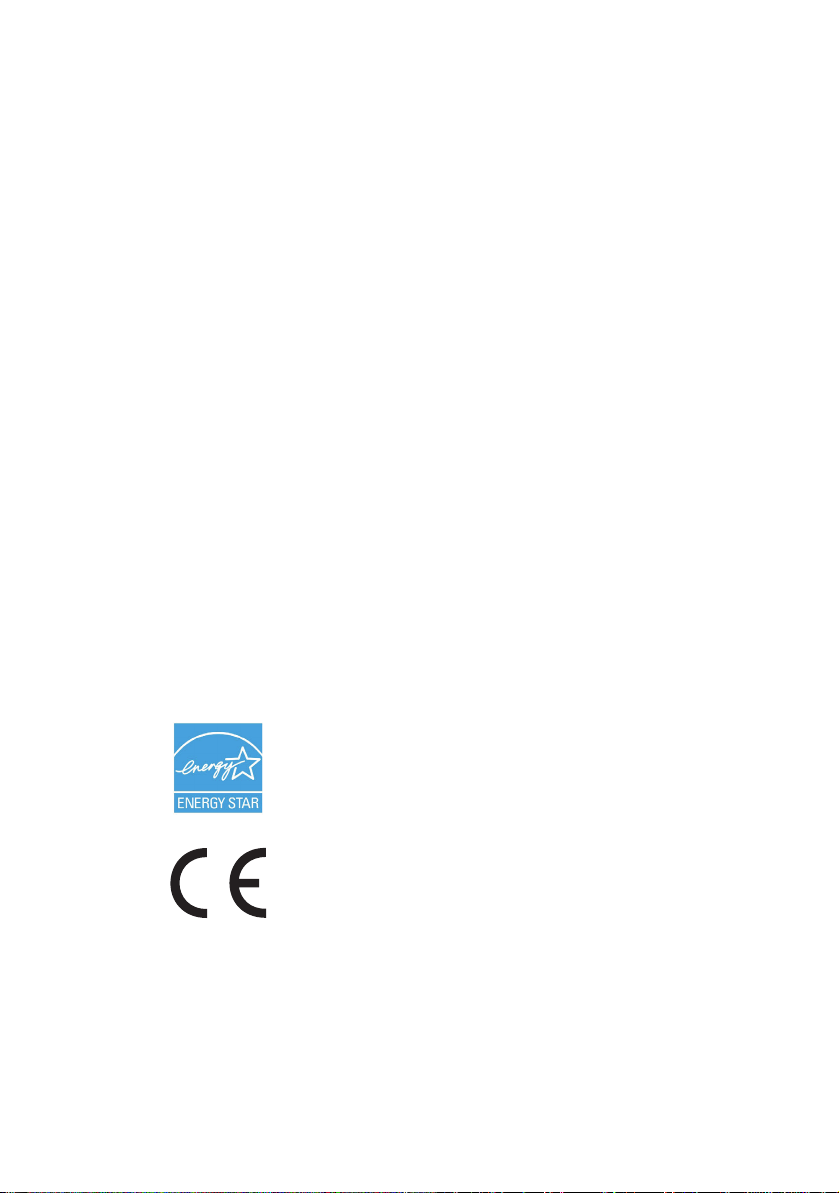
Предисловие
Авторы настоящей инструкции приложили все усилия для обеспечения
полноты, точности и актуальности приведенной информации. Oki не
несет ответственности за последствия ошибок, находящихся вне ее
контроля. Oki также не может гарантировать того, что изменения в
программном и аппаратном обеспечении, внесенные другими
производителями и упомянутые в настоящем руководстве, не
повлияют на применимость содержащейся в нем информации.
Упоминание программных продуктов других компаний не
предполагает безусловного их одобрения со стороны
производителя Oki.
Несмотря на то, что были приложены все возможные усилия для
обеспечения максимальной точности и полезности настоящего
документа, мы не даем никаких явных либо подразумеваемых
гарантий в отношении точности и полноты содержащейся в нем
информации.
Самые последние версии драйвера и руководства пользователя можно
найти на интернет-сайте Oki:
http://www.okiprintingsolutions.com
Copyright © 2008 Oki Europe Ltd.
Oki и Microline являются зарегистрированными торговыми марками
Oki Electric Industry Company, Ltd.
Energy Star является товарным знаком Агентства по защите
окружающей среды США.
Microsoft, MS-DOS и Windows являются зарегистрированными
товарными знаками компании Microsoft Corporation.
Другие наименования продуктов и фирменных названий являются
зарегистрированными товарными знаками их владельцев.
Являясь участником программы Energy Star,
производитель установил, что его продукт соответствует
требованиям данной программы в отношении
эффективного использования энергии.
(только для 3520MFP)
Настоящий продукт соответствует требованиям директив
Совета Европы 89/336/EEC (EMC), 73/23/EEC (LVD) и
1999/5/EC (R&TTE), с применимыми изменениями,
связанными с приведением в соответствие законов
стран-членов Сообщества об электромагнитной
совместимости, низком напряжении и терминалах для
радио- и телефонной связи.
Обратите внимание, что в данном руководстве все изображения
экранов соответствуют Microsoft Windows XP. Они могут несколько
отличаться, если вы пользуетесь другой операционной системой, но
отличия эти не принципиальные.
Предисловие > 2
Page 3

Первая помощь при несчастных случаях
Осторожно обращайтесь с порошком тонера:
При проглатывании выпейте немного холодной
воды и обратитесь за медицинской помощью.
НЕ
ПЫТАЙТЕСЬ вызвать рвоту.
При вдыхании следует вывести пострадавшего на
свежий воздух. Обратитесь за медицинской
помощью.
При попадании тонера в глаза промывайте их не
менее 15 минут, держа веки широко открытыми.
Обратитесь за медицинской помощью.
При просыпании тонера на кожу или одежду
пораженную поверхность следует обработать
холодной водой с мылом, чтобы на ней не осталось
пятен.
Производитель
Oki Data Corporation,
4-11-22 Shibaura, Minato-ku,
Tokyo 108-8551,
Japan
Импортер в ЕС/уполномоченный представитель
OKI Europe Limited (под торговым наименованием OKI Printing
Solutions)
Blays House
Wick Road
Egham
Surrey, TW20 0HJ
United Kingdom
Для получения информации о продажах, поддержке и основных
вопросах обратитесь к местному распространителю.
Первая помощь при несчастных случаях > 3
Page 4
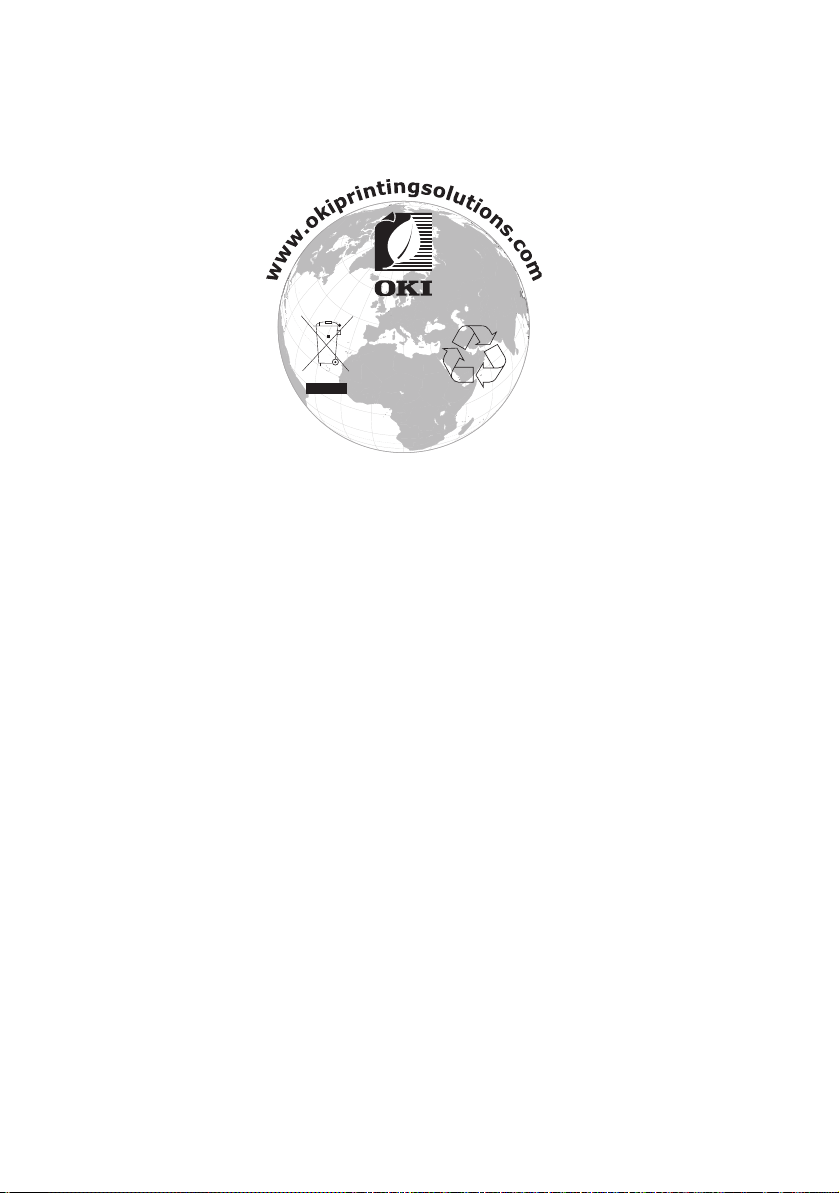
Информация о сохранении окружающей среды
Информация о сохранении окружающей среды > 4
Page 5
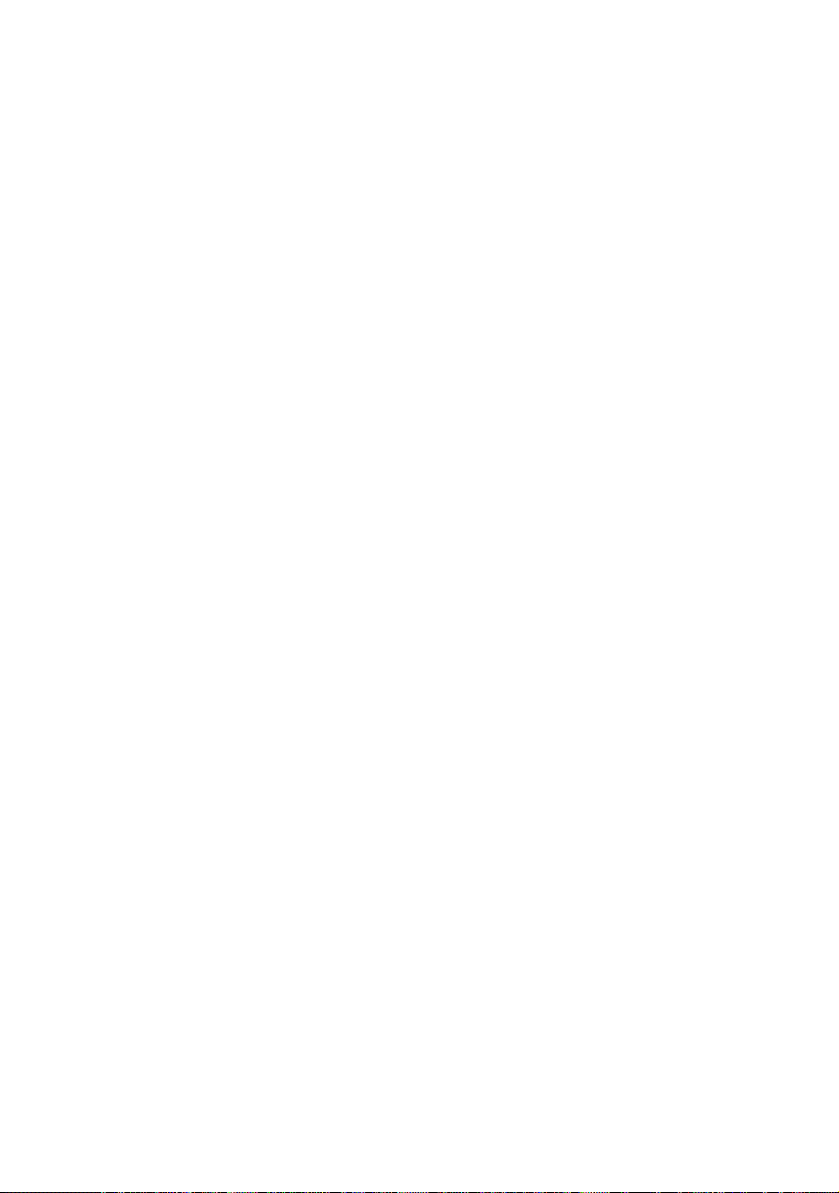
Содержание
Предисловие . . . . . . . . . . . . . . . . . . . . . . . . . . . . . . . . . . 2
Первая помощь при несчастных случаях . . . . . . . . . . . 3
Производитель . . . . . . . . . . . . . . . . . . . . . . . . . . . . . . . . 3
Импортер в ЕС/уполномоченный представитель. . . . . 3
Информация о сохранении окружающей среды . . . . . 4
Примечания, предостережения и предупреждения . . . 8
Введение . . . . . . . . . . . . . . . . . . . . . . . . . . . . . . . . . . . . . 9
Обзор многофункционального периферийного
устройства (MFP). . . . . . . . . . . . . . . . . . . . . . . . . .10
Вид спереди . . . . . . . . . . . . . . . . . . . . . . . . . . . . . . . .10
Вид сзади . . . . . . . . . . . . . . . . . . . . . . . . . . . . . . . . . .11
Панель оператора . . . . . . . . . . . . . . . . . . . . . . . . . . . .12
Поддерживаемые языки . . . . . . . . . . . . . . . . . . . . . . . .14
Приступая к работе . . . . . . . . . . . . . . . . . . . . . . . . . . . 15
Установка драйверов и служебных программ MFP . . . . .15
Драйвер принтера и драйвер Twain . . . . . . . . . . . . .15
Драйвер факса (только для модели
Служебная программа Hotkey . . . . . . . . . . . . . . . . .18
Инструмент настройки MFP . . . . . . . . . . . . . . . . . . .20
Сканирование/копирование . . . . . . . . . . . . . . . . . . . . .20
Печать . . . . . . . . . . . . . . . . . . . . . . . . . . . . . . . . . . . .21
Рекомендации по использованию бумаги . . . . . . . . .21
Кассетный лоток . . . . . . . . . . . . . . . . . . . . . . . . . . .22
Универсальный лоток . . . . . . . . . . . . . . . . . . . . . . .22
Накопитель лицевой стороной вниз . . . . . . . . . . . . .23
Накопитель лицевой стороной вверх . . . . . . . . . . . .24
Загрузка бумаги. . . . . . . . . . . . . . . . . . . . . . . . . . . . . .24
Кассетный лоток . . . . . . . . . . . . . . . . . . . . . . . . . . .24
Универсальный лоток . . . . . . . . . . . . . . . . . . . . . . .29
Определение конфигурации устройства . . . . . . . . . . 31
Общая информация . . . . . . . . . . . . . . . . . . . . . . . . . . .31
Прием факса (C3530MFP). . . . . . . . . . . . . . . . . . . . .31
Настройка формата даты . . . . . . . . . . . . . . . . . . . . .31
Установка кода страны (C3530MFP) . . . . . . . . . . . . .32
Идентификатор отправителя факса (C3530MFP) . . . .32
Ответ на звонок (C3530MFP) . . . . . . . . . . . . . . . . . .33
Контроль доступа . . . . . . . . . . . . . . . . . . . . . . . . . .33
Операция выхода . . . . . . . . . . . . . . . . . . . . . . . . . .35
Тайм-аут операции . . . . . . . . . . . . . . . . . . . . . . . . .35
Сканирование и копирование . . . . . . . . . . . . . . . . . . . .36
C3530MFP) . . . . .18
Содержание > 5
Page 6
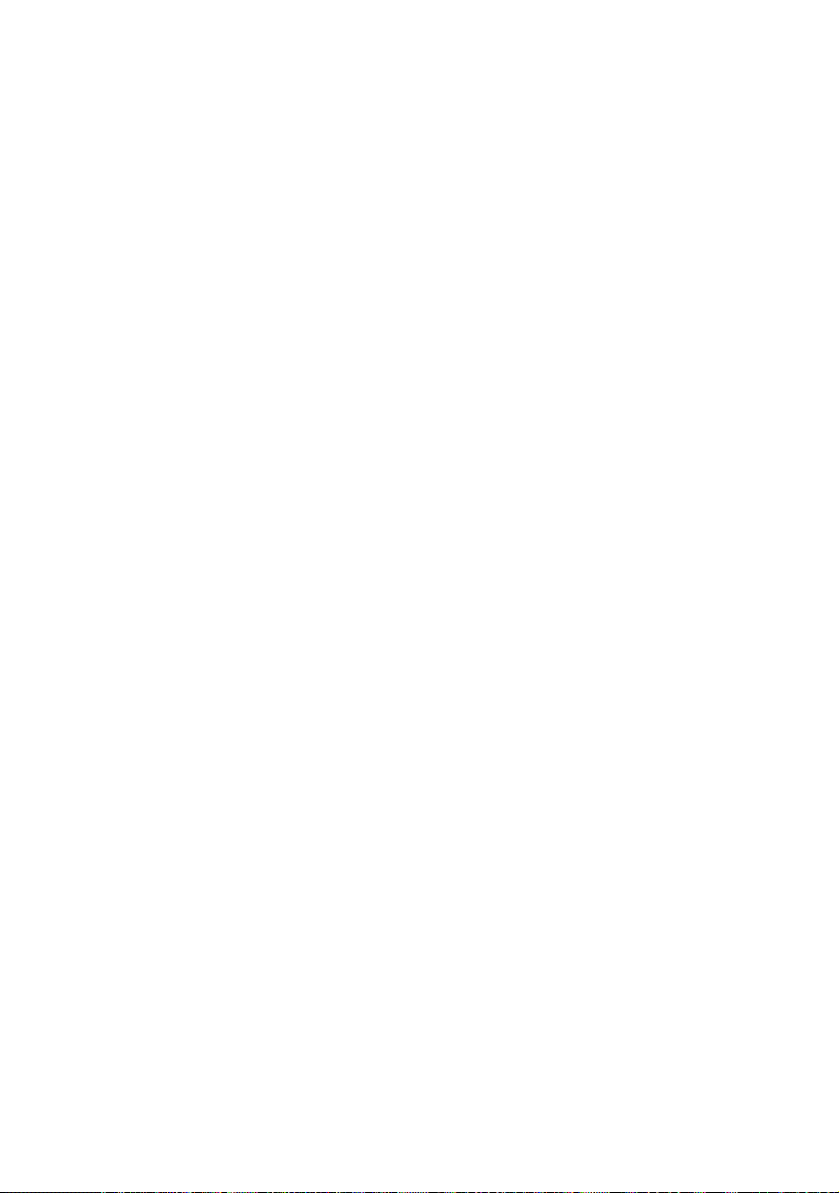
Минимальные требования к конфигурации . . . . . . . .36
Возможности подключения к интернету . . . . . . . . . .36
Информация о предварительной установке. . . . . . . .36
Сокращения в меню . . . . . . . . . . . . . . . . . . . . . . . . . . .38
Эксплуатация устройства. . . . . . . . . . . . . . . . . . . . . . . 39
Загрузка документа(ов) для копирования . . . . . . . . . . .39
Режим копирования . . . . . . . . . . . . . . . . . . . . . . . . . . .39
Действия . . . . . . . . . . . . . . . . . . . . . . . . . . . . . . . .39
Двусторонняя печать (только для Windows). . . . . . . . . .40
Ручная двусторонняя печать с использованием
кассетного лотка . . . . . . . . . . . . . . . . . . . . . . .40
Ручная двусторонняя печать с использованием
универсального лотка . . . . . . . . . . . . . . . . . . . .42
Печать на различных носителях . . . . . . . . . . . . . . . . . .43
Печать на бумаге формата
Legal. . . . . . . . . . . . . . . .43
Печать на конвертах . . . . . . . . . . . . . . . . . . . . . . . .43
Настройка других опций печати . . . . . . . . . . . . . . . . . .43
Печать в размер листа . . . . . . . . . . . . . . . . . . . . . . .43
Печать нескольких страниц на одном листе . . . . . . .44
Печать цветных документов в черно-белом
режиме . . . . . . . . . . . . . . . . . . . . . . . . . . . . . .44
Отмена задания печати . . . . . . . . . . . . . . . . . . . . . . . .45
Режим сканирования . . . . . . . . . . . . . . . . . . . . . . . . . .45
Действия . . . . . . . . . . . . . . . . . . . . . . . . . . . . . . . .45
Параметр «Сканирование в электронную почту». . . .45
Сканирование в память USB . . . . . . . . . . . . . . . . . .46
Параметр «Сканирование на сервер» . . . . . . . . . . . .46
Параметр «Сканирование на ПК» . . . . . . . . . . . . . . .46
Режим факса (C3530MFP) . . . . . . . . . . . . . . . . . . . . . . .48
Действия . . . . . . . . . . . . . . . . . . . . . . . . . . . . . . . .48
Настройка. . . . . . . . . . . . . . . . . . . . . . . . . . . . . . . .48
Отправка
факса . . . . . . . . . . . . . . . . . . . . . . . . . . .50
Прием факса. . . . . . . . . . . . . . . . . . . . . . . . . . . . . .52
Если MFP работает в автоматическом режиме
факса, экран отображается только в режиме
ожидания. . . . . . . . . . . . . . . . . . . . . . . . . . . . .52
Печать журнала активности факса . . . . . . . . . . . . . .52
Печать отчетов о передаче . . . . . . . . . . . . . . . . . . .52
Техническое обслуживание . . . . . . . . . . . . . . . . . . . . 53
Замена расходных материалов . . . . . . . . . . . . . . . . . . .53
Подробности заказа расходных материалов. . . . . . . . . .54
Замена картриджа с тонером . . . . . . . . . . . . . . . . . . . .55
Замена печатного барабана . . . . . . . . . . . . . . . . . . . . .61
Содержание > 6
Page 7
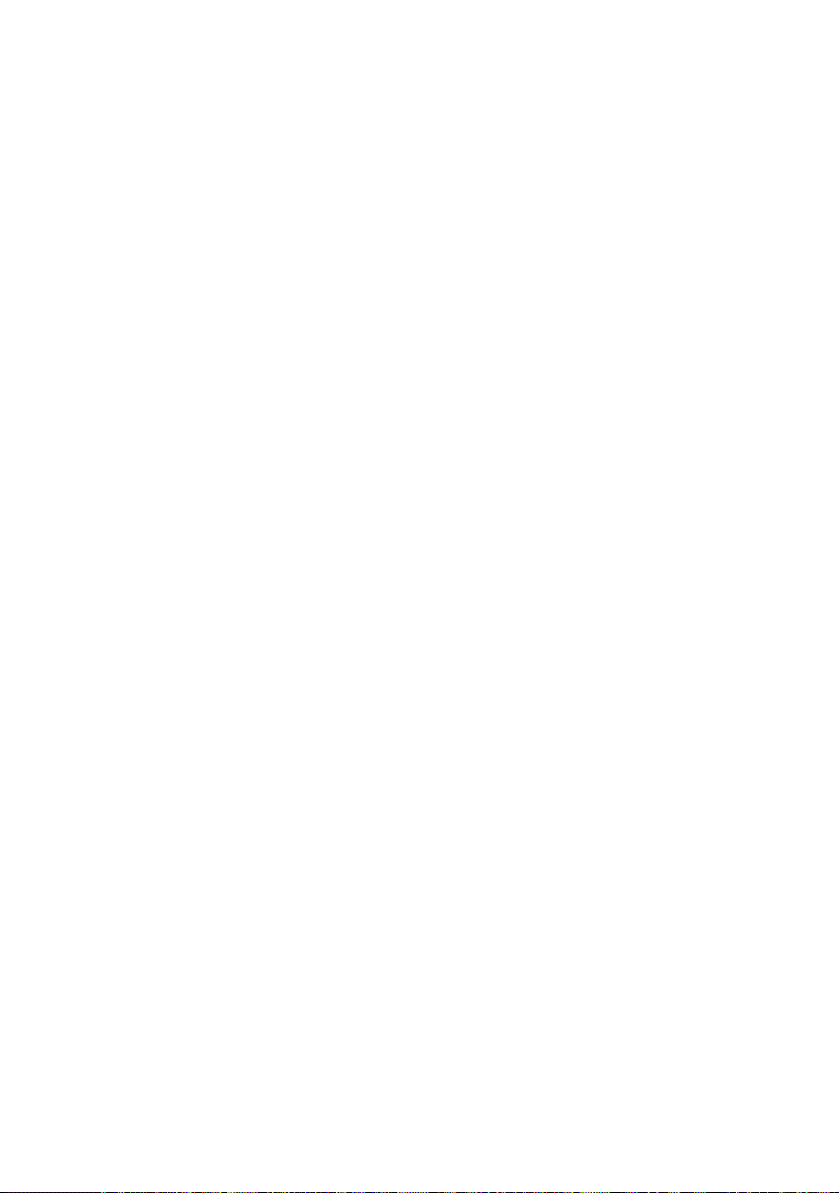
Замена транспортного ремня . . . . . . . . . . . . . . . . . . . .65
Замена печки. . . . . . . . . . . . . . . . . . . . . . . . . . . . . . . .71
Чистка. . . . . . . . . . . . . . . . . . . . . . . . . . . . . . . . . . . . .75
...светодиодная головка . . . . . . . . . . . . . . . . . . . . .75
...путь прохождения бумаги в ADF . . . . . . . . . . . . . .77
...внутренняя сторона ADF . . . . . . . . . . . . . . . . . . . .77
...область плотности бумаги. . . . . . . . . . . . . . . . . . .78
...стекло для документов . . . . . . . . . . . . . . . . . . . . .78
Устранение неисправностей . . . . . . . . . . . . . . . . . . . . 79
Устранение застревания бумаги . . . . . . . . . . . . . . . . . .79
В ADF сканера... . . . . . . . . . . . . . . . . . . . . . . . . . . .79
В принтере... . . . . . . . . . . . . . . . . . . . . . . . . . . . . .80
Неисправности факса (C3530MFP) . . . . . . . . . . . . . . . .88
Проблемы сканирования и копирования . . . . . . . . . . . .90
Установка дополнительной памяти. . . . . . . . . . . . . . . 91
Расширение памяти . . . . . . . . . . . . . . . . . . . . . . . . . . .91
Проверка состояния памяти . . . . . . . . . . . . . . . . . . . . .96
Спецификации . . . . . . . . . . . . . . . . . . . . . . . . . . . . . . . 97
Указатель . . . . . . . . . . . . . . . . . . . . . . . . . . . . . . . . . . 103
Представительства Oki Europe Ltd. . . . . . . . . . . . . . . 105
Содержание > 7
Page 8
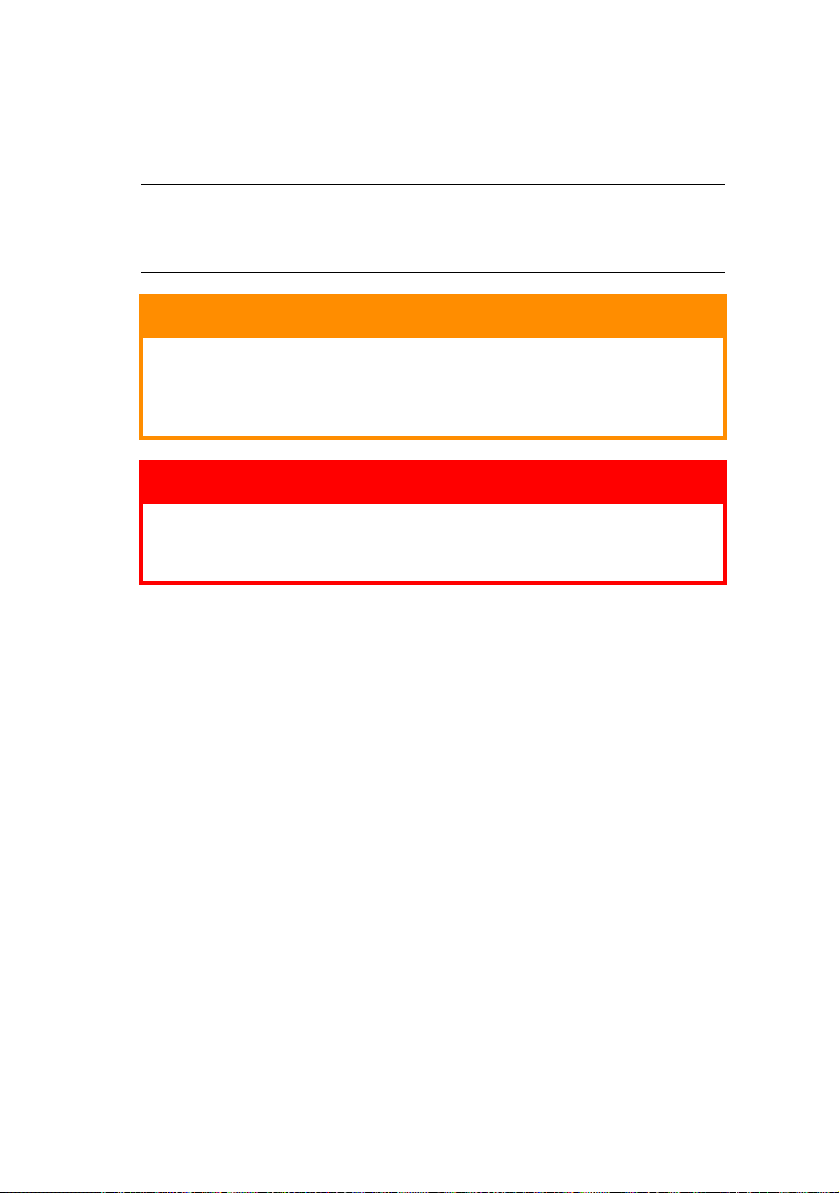
Примечания, предостережения и предупреждения
ПРИМЕЧАНИЕ:
Примечание содержит дополнительную информацию к
основному тексту.
Предостережение!
Предостережение содержит дополнительную
информацию, игнорирование которой может привести
к повреждению или нарушению работы
оборудования.
Предупреждение!
Предупреждение содержит дополнительную
информацию, игнорирование которой может повлечь
нанесение травмы.
Для защиты устройства и для обеспечения его максимальной
функциональности данная модель предназначена для работы
только с оригинальными фирменными картриджами с тонером.
Другие картриджи с тонером могут не работать, даже если они
считаются совместимыми; если картриджи работают,
производительность устройства и качество печати могут
ухудшиться. Использование неподлинных изделий может
привести к аннулированию гарантии
Технические характеристики могут быть изменены без
предварительного уведомления. Все торговые марки признаются.
.
Примечания, предостережения и предупреждения > 8
Page 9
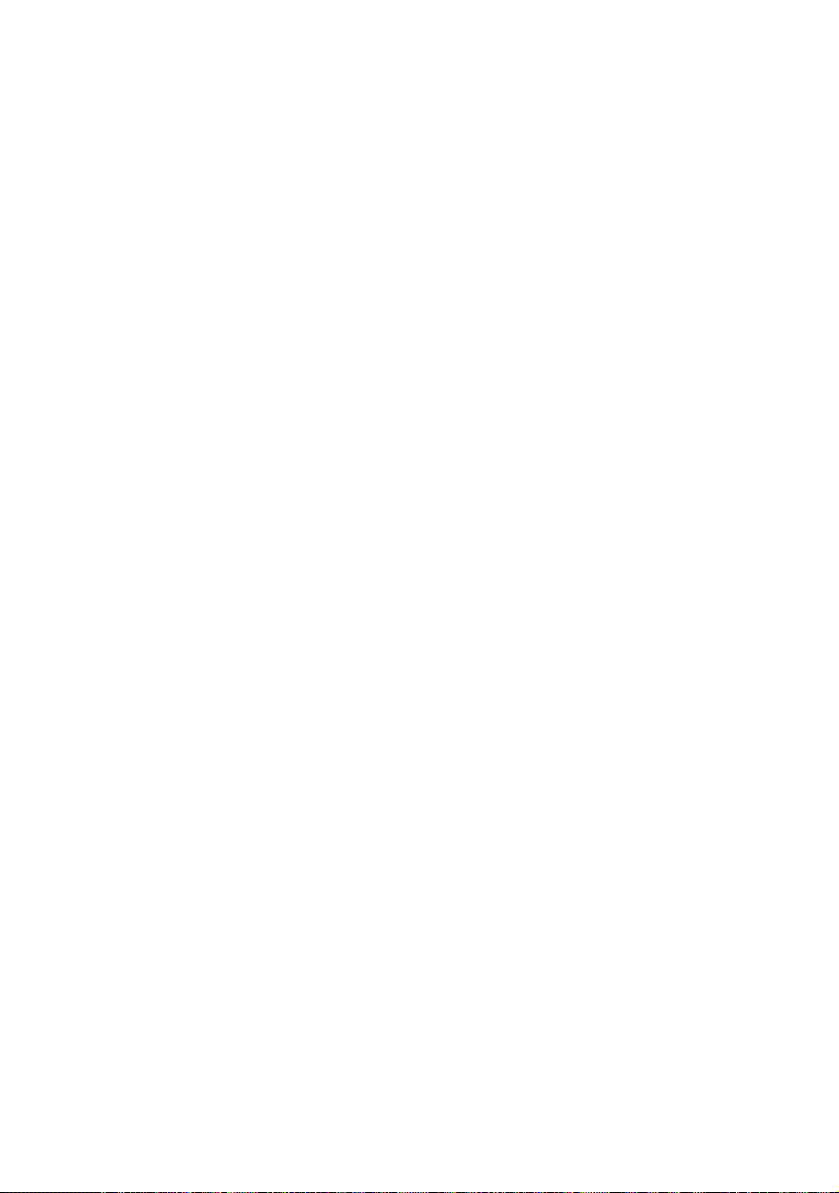
Введение
Поздравляем вас с приобретением многофункционального
периферийного устройства (MFP). Оно обладает
усовершенствованными характеристиками, позволяющими
получать ясные и реалистичные цветные изображения и четкие
черно-белые страницы при высокой скорости печати и при
использовании широкого диапазона носителей.
С его помощью вы сможете мгновенно сканировать бумажные
документы и отправлять их электронные копии в различные
места назначения, включая адреса электронной почты,
принтеры, серверы FTP, факсы, USB-накопители или любые
компьютеры в сети.
Введение > 9
Page 10
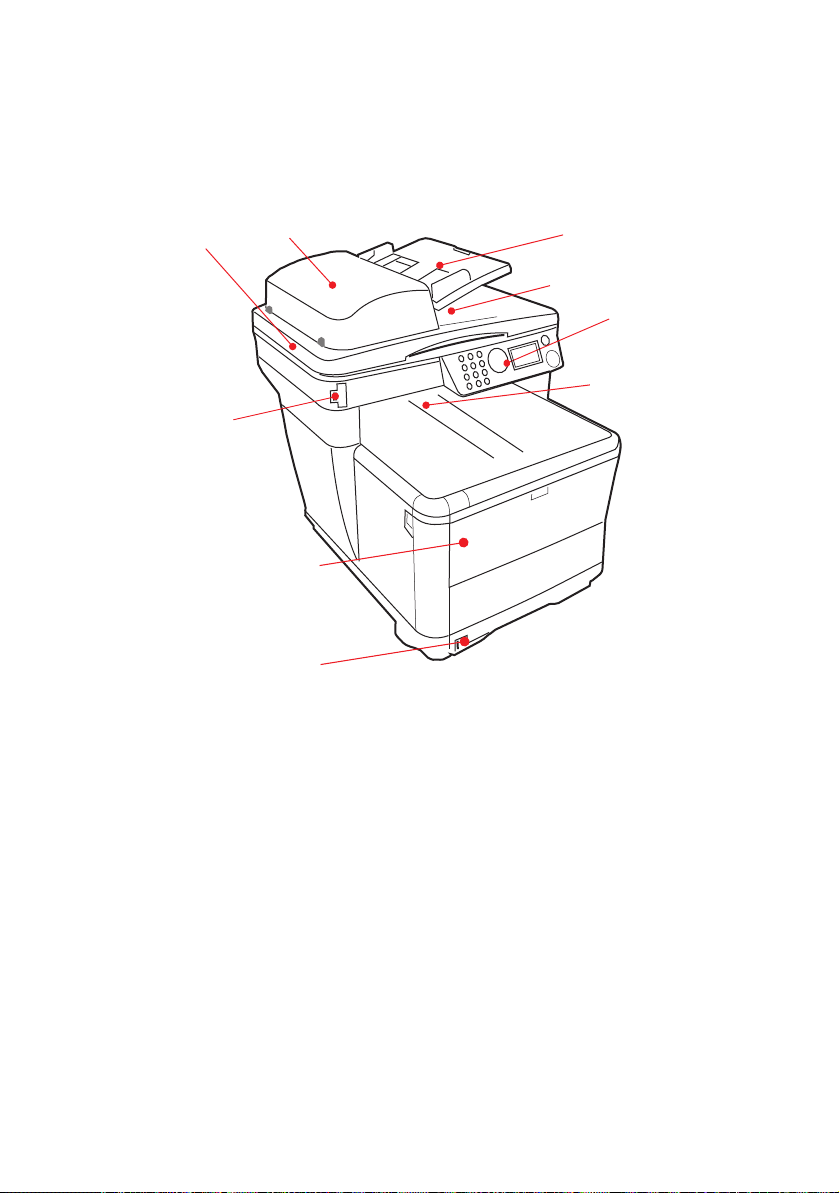
Обзор многофункционального периферийного устройства (MFP)
Вид спереди
1
2
9
8
7
3
4
5
6
1. Cканер. 6. Выходной накопитель лицевой
2. Автоматический загрузчик
документов (ADF). Лоток ADF.
Не более 50 листов формата
A4 плотностью 60 – 120 г/м
3. Лоток ADF. Не более
50
листов формата A4
плотностью 60 – 120 г/м
4. Крышка для документов. 9. Порт USB-накопителя
5. Панель управления
оператора
2
.
стороной вниз. Стандартное место
выдачи отпечатанных копий. Вмещает
до 150 листов бумаги плотностью
80 г/м2.
7. Стандартный лоток с индикатором
уровня. Вмещает до 250 листов
плотностью 80 г/м
2
.
8. Универсальное устройство подачи
(показано закрытым). Используется
для подачи более плотной бумаги,
конвертов и других специальных
носителей. Предназначено также для
ручной подачи отдельных страниц в
случае необходимости и печати
баннеров.
Введение > 10
2
.
Page 11
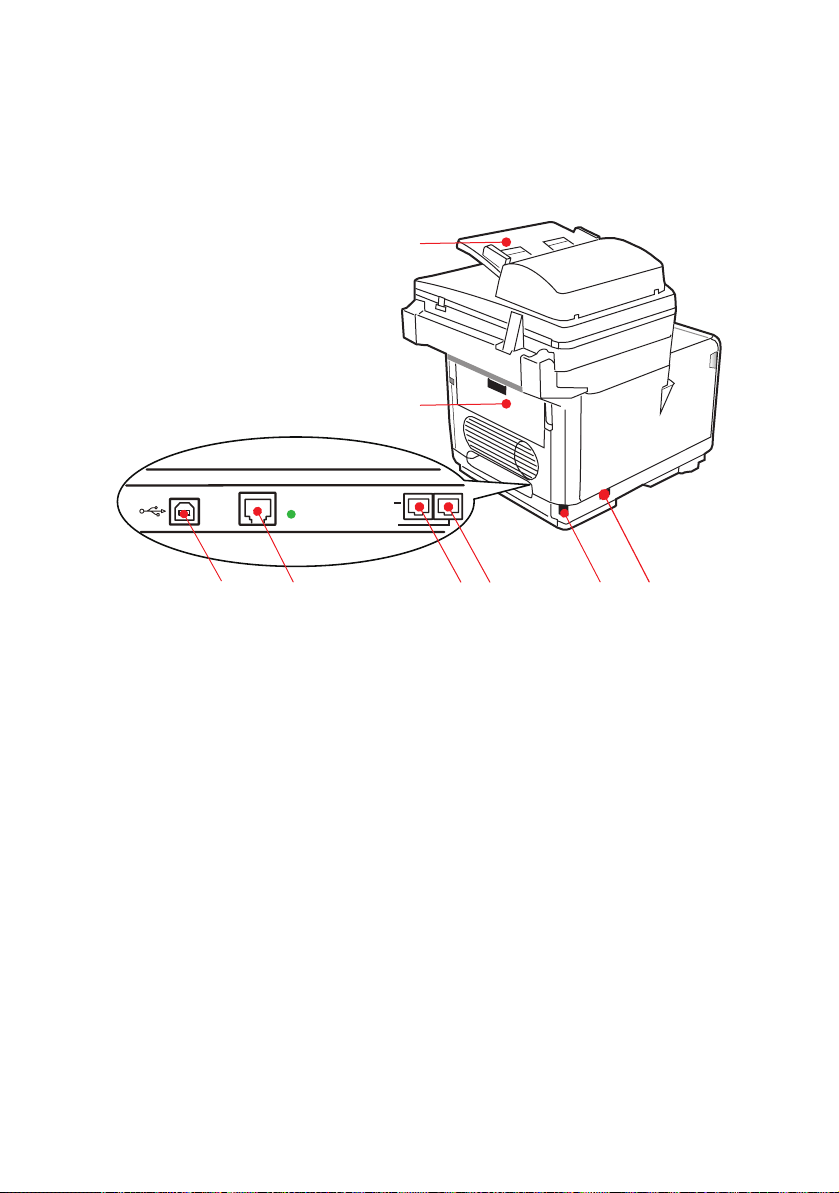
Вид сзади
Здесь представлены панель подключения и задний накопитель
для выхода бумаги.
7
8
LAN
TEST
TEL
LINE
12 3 546
1. USB-подключение. 5. Подключение питания
2. Подключение к ЛВС. 6. Выключатель питания.
3. Подключение к
локальному телефонному
аппарату.
4. Подключение к
телефонной линии.
Когда задний накопитель бумаги опущен, бумага выходит и
накапливается здесь лицевой стороной вверх. Эта возможность
используется главным образом для плотной бумаги. При
использовании в сочетании с универсальным устройством подачи
бумага проходит через принтер по прямой траектории. Это
позволяет избежать сгибания бумаги вдоль кривых на пути
прохода листов и обеспечивает подачу носителей
плотностью до 203 г/м
2
переменного тока IEC (CE22).
7. Автоматический загрузчик
документов (ADF).
8. Задний накопитель бумаги
(закрыт).
.
печати
Введение > 11
Page 12
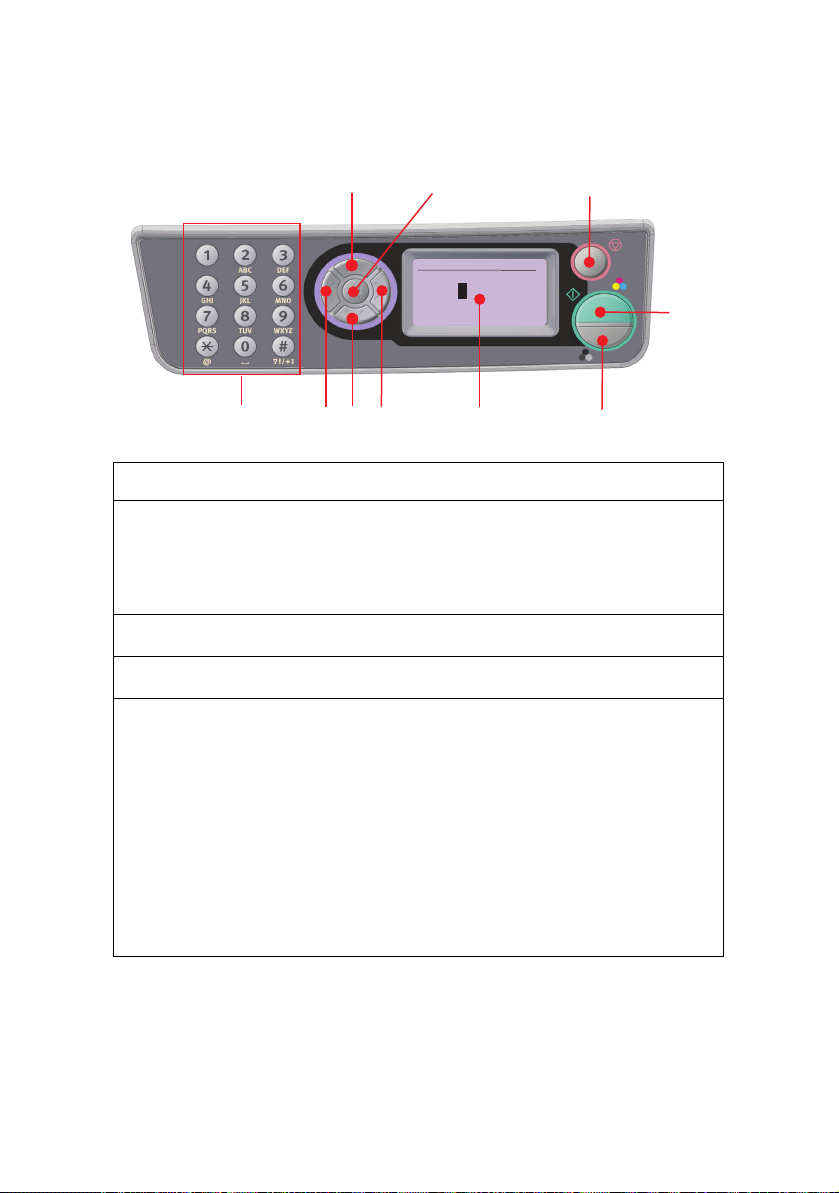
Панель оператора
1
1. Клавиатура
2. Клавиша ВЛЕВО
3. Клавиша ВВЕРХ
4. Клавиша ВНИЗ
5. Клавиша ENTER
3
abcd@d
Done
a b c d e f g h i
j k l m n o p q r
s t u v w x y z
456 8a
2
Используется для ввода цифр, букв нижнего и верхнего
регистров, а также символов в строку ввода.
В режиме переключения:
возвращает дисплей из режима ожидания в состояние
отображения экрана выбора функции или экрана выбора
подфункции сканирования.
При настройке:
увеличивает значение в структуре дерева.
При настройке или в режиме переключения:
перемещает курсор вверх.
При настройке или в режиме переключения:
перемещает курсор вниз.
В режиме переключения:
используется для подтверждения выбора режима.
Используется для запуска управления сканированием
(если выбран режим «Управление сканированием»,
отобразится экран выполнения управления
сканированием).
При настройке:
уменьшает значение в структуре дерева.
увеличивает значение в структуре дерева, когда
заданное значение подтверждено.
При вводе персонального идентификационного
кода:
используется для подтверждения введенного
персонального идентификационного кода.
7
9
8b
Введение > 12
Page 13
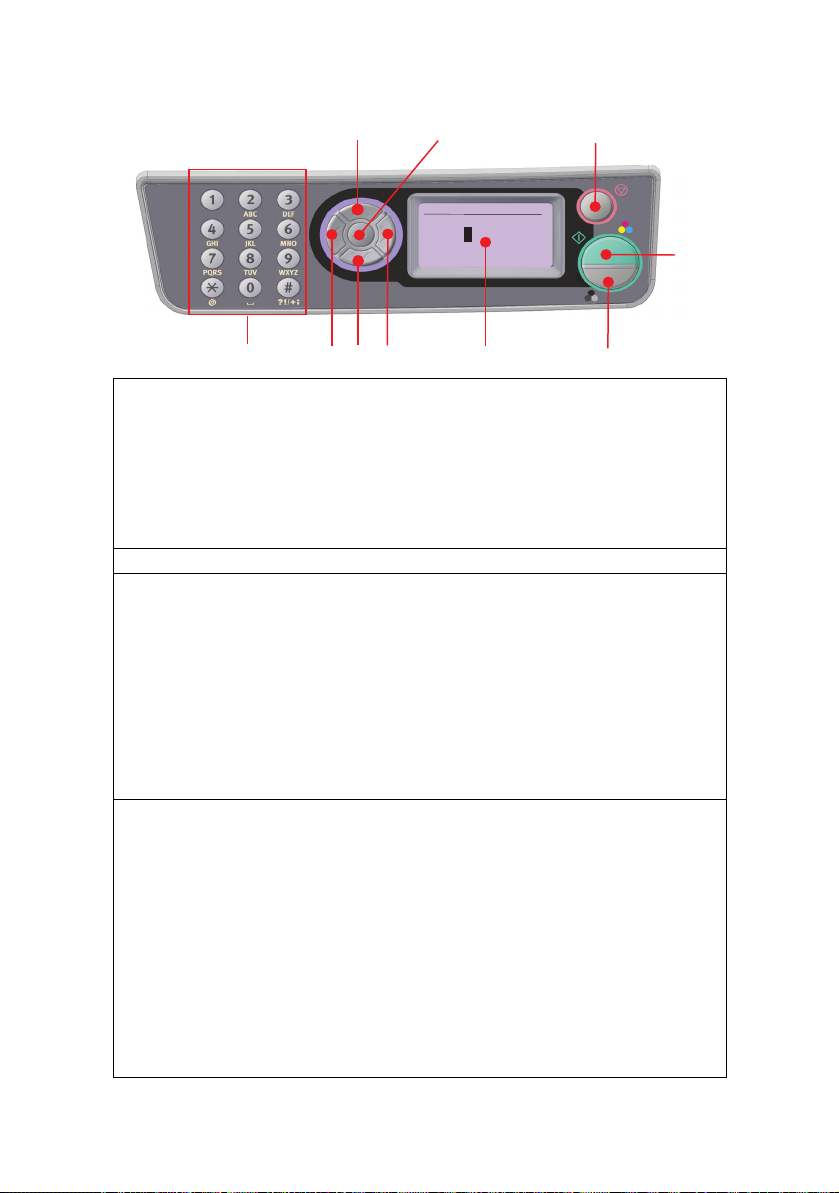
3
abcd@d
Done
a b c d e f g h i
j k l m n o p q r
s t u v w x y z
9
8b
6. Клавиша
ВПРАВО
7. LCD-дисплей
8. Клавиша
START
(a = цветная;
b = монохромная)
9.Клавиша STOP
1
В режиме переключения:
используется для подтверждения выбора режима.
Используется для запуска управления сканированием (если
выбран режим «Управление сканированием», отобразиться
экран выполнения управления сканированием).
При настройке:
уменьшает значение в структуре дерева.
увеличивает значение в структуре дерева, когда заданное
значение подтверждено.
128 x 64 точек.
При вводе персонального идентификационного кода
используется для подтверждения введенного кода.
Выполняет выбранную функцию.
Выполняет копирование.
Выполняет сканирование в электронную почту/
USB-накопитель/сервер.
Выполняет отправку факса.
Выполняет ручной прием факса.
Выполняет восстановление из состояний ошибки/
предупреждения.
При нажатии в экране «Экран ввода» подтверждает
выбранные символы или функции.
Останавливает выполнение функции.
Останавливает копирование.
Останавливает сканирование в электронную почту/память/
сервер.
Останавливает отправку факса.
Отменяет задание печати.
Восстановление из состояний ошибки/предупреждения:
используется для подтверждения сообщений об ошибках
(при возникновении ошибки, не требующей выполнения
операции по восстановлению).
Восстановление из состояний ошибки/предупреждения.
Осуществляет принудительный возврат в экран выбора
режимов из любого экрана режима ожидания (возвращаются
все стандартные установленные пользователем значения
настроек, показанных на экране в режиме ожидания).
456
2
7
8a
Введение > 13
Page 14
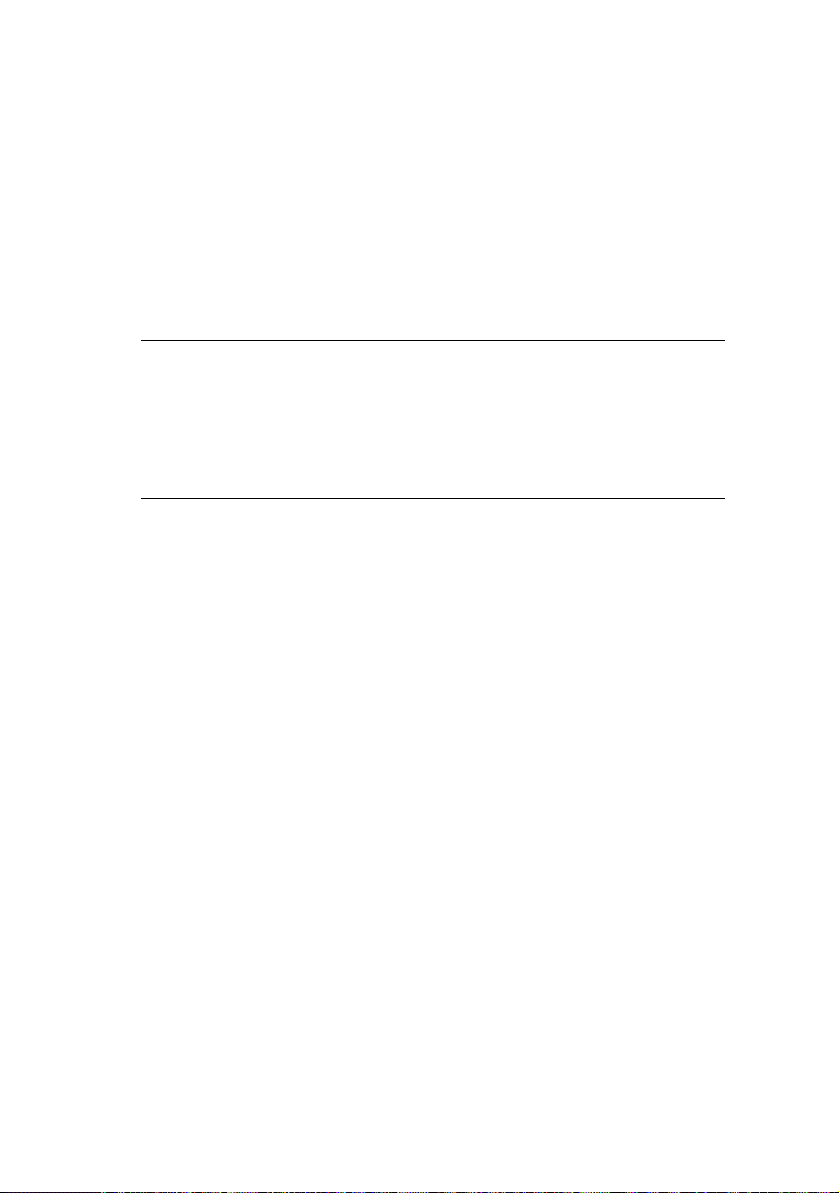
Поддерживаемые языки:
английский немецкий французский
итальянский испанский шведский
норвежский датский голландский
португальский греческий португальский (бразильский)
русский польский турецкий
чешский венгерский финский
ПРИМЕЧАНИЯ:
1. Этот список не является окончательным или
исчерпывающим.
2. Процедура установки языка представлена в
информации, прилагаемой к принтеру (служебная
программа установки языка панели).
Введение > 14
Page 15
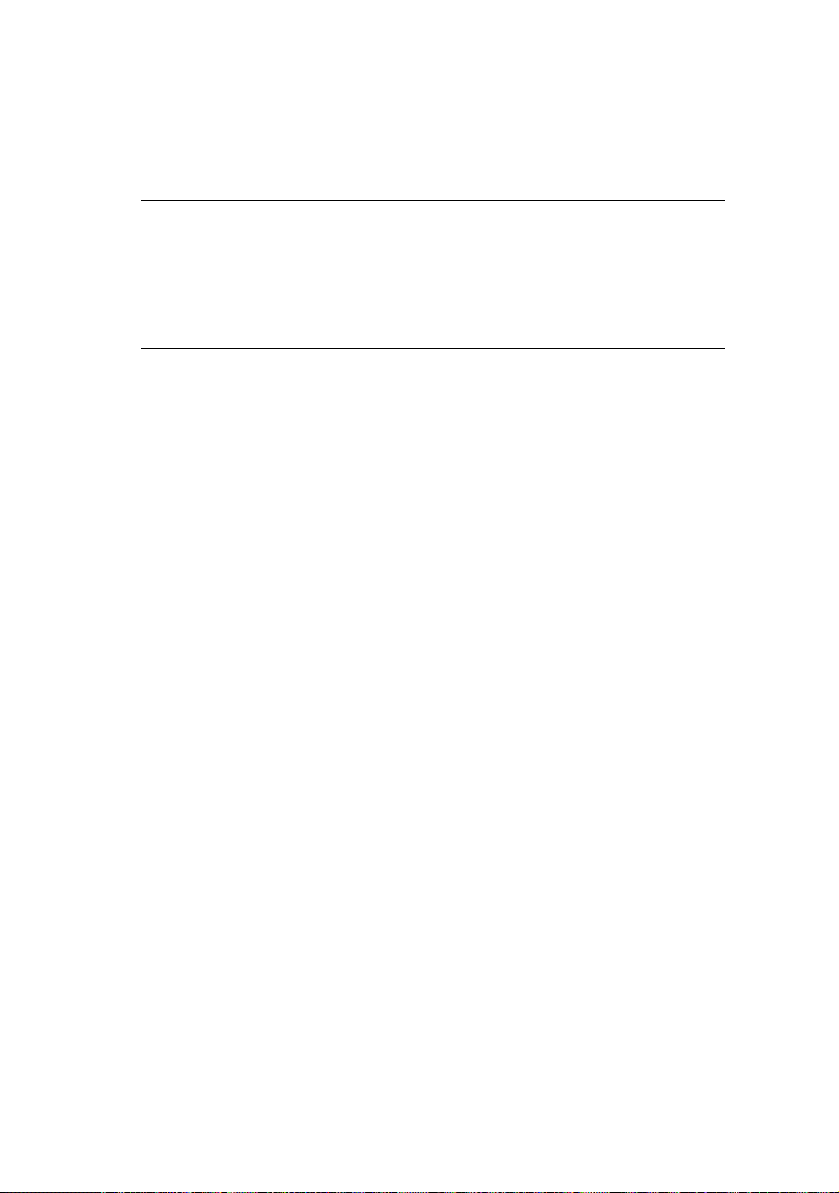
Приступая к работе
Установка драйверов и служебных программ MFP
ПРИМЕЧАНИЕ:
Для выполнения данной процедуры необходимо войти в
систему в качестве администратора или пользователя,
входящего в группу администраторов. Если компьютер
подключен к сети, настройки сетевой политики также
могут препятствовать выполнению этой процедуры.
Драйвер принтера и драйвер Twain
Драйвер TWAIN используется для сканирования по запросу, т.е.
выполнения сканирования с ПК при помощи программного
обеспечения. Эта функция отличается от функции сканирования
по нажатию, когда сканирование выполняется нажатием кнопки
на передней панели MFP. Драйвер TWAIN работает только в том
случае, если принтер подключен по интерфейсу USB. Это
означает, что управление сканером через ПК по
невозможно.
Драйвер принтера и драйвер TWAIN можно установить двумя
различными способами.
1. Если сначала подключить принтер, будет выполнена
установка по технологии «Plug and play». В этом случае
следует предварительно установить драйвер TWAIN.
2. Перед подключением принтера запустите с компакт-диска
программу установки драйвера Oki. При этом будут
установлены драйвер TWAIN (драйвер сканера принтера)
и драйвер принтера. После первого включения и
подсоединения принтера процесс установки будет
завершен.
сети
Установка по технологии «Plug and Play»
MFP является устройством «двойного назначения». Windows
обнаруживает его и как сканер, и как принтер. Это означает, что
когда MFP подключено к ПК по USB-кабелю, будет предложено
установить два различных драйвера – вначале драйвер TWAIN
(драйвер сканера принтера) и затем драйвер принтера.
1. Подсоедините принтер к USB-порту компьютера.
2. Включите принтер.
3. Вставьте компакт-диск с драйверами и утилитами.
Приступая к работе > 15
Page 16
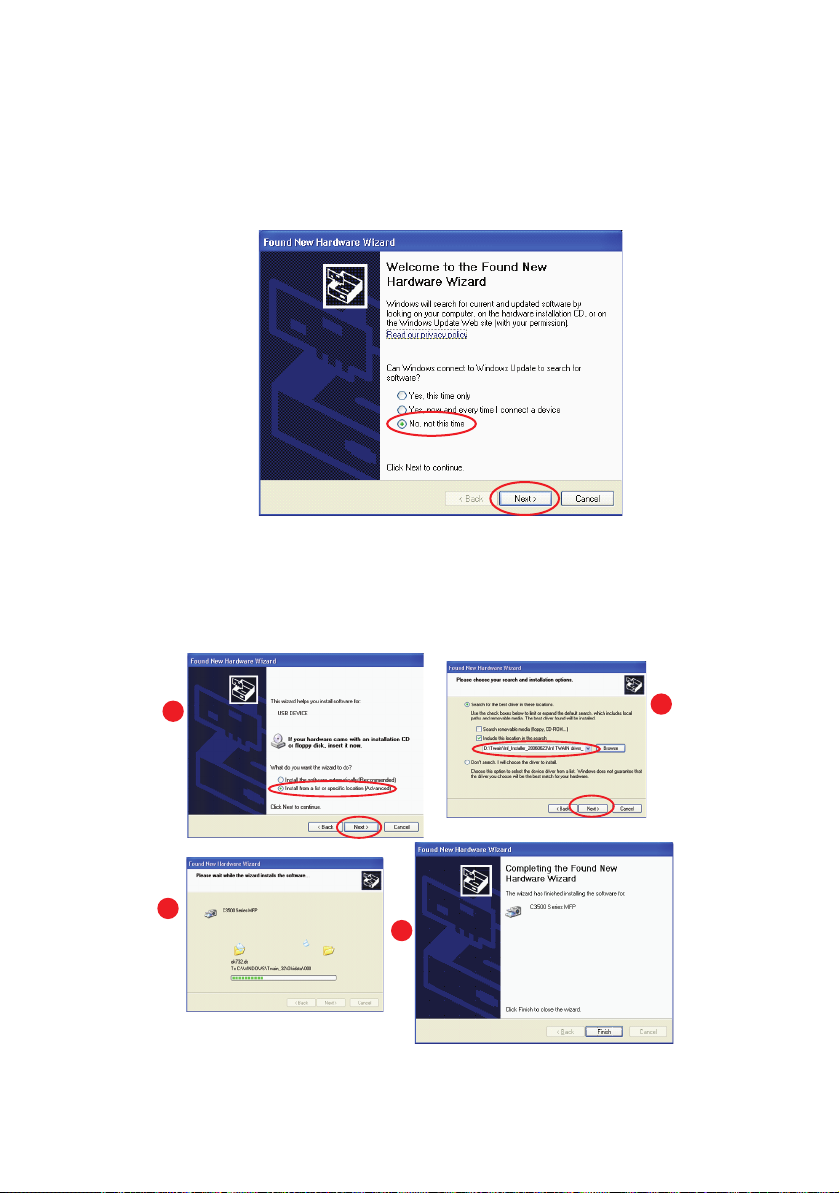
Если компакт-диск запустился автоматически, закройте
диалоговое окно.
На экране отобразится диалоговое окно New Hardware Found
(Обнаружено новое оборудование)
Если окно New Hardware Found не отображается, проверьте
правильность подключения кабеля питания и USB-кабеля
и убедитесь, что принтер включен.
4. Вначале установите драйвер Twa in
.
a
b
c
d
Приступая к работе > 16
Page 17
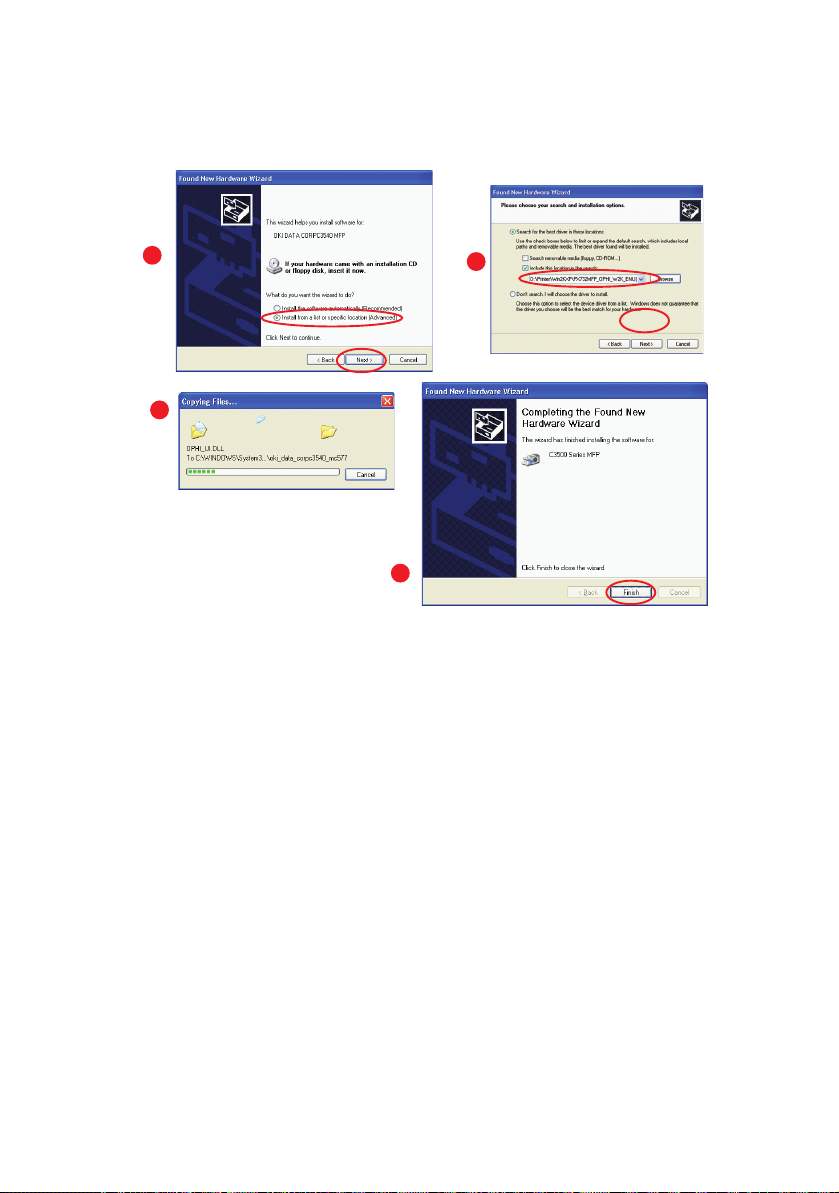
5. Затем установите драйвер принтера
a
b
c
d
Приступая к работе > 17
Page 18
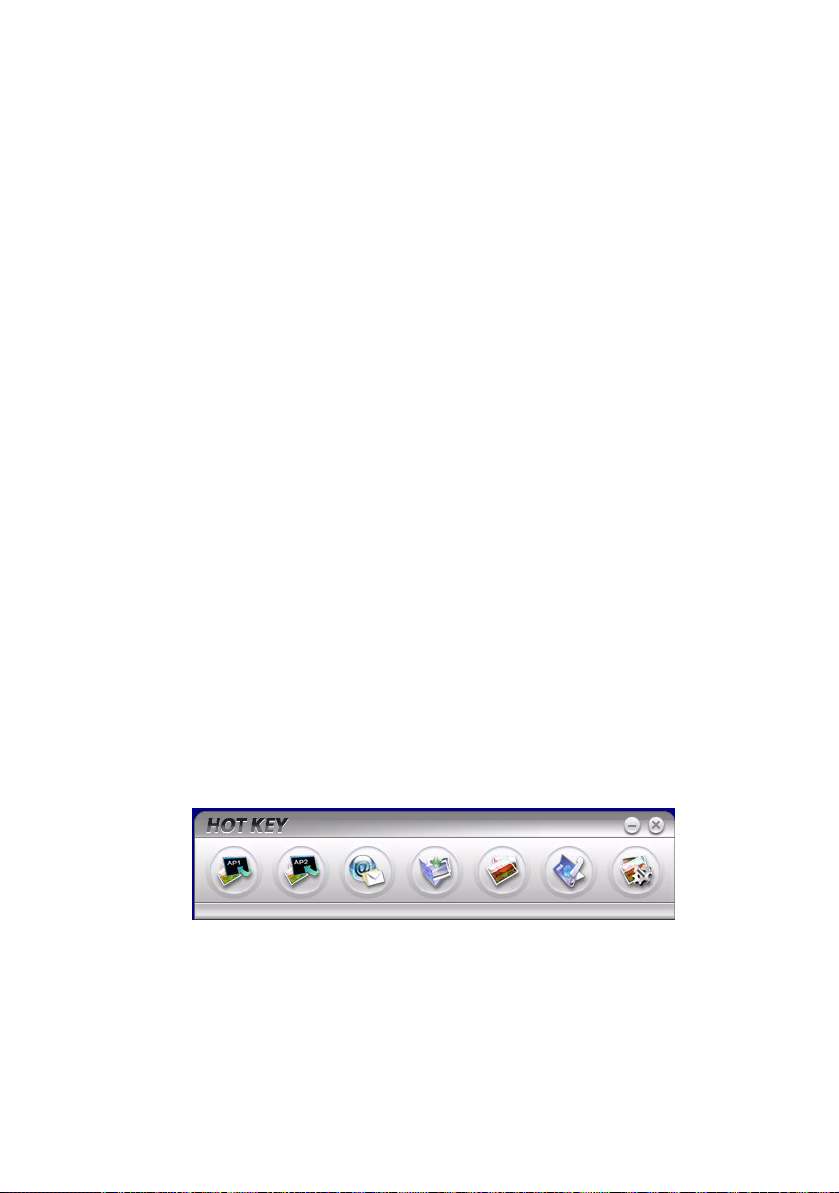
Драйвер факса (только для модели C3530MFP)
С помощью драйвера факса принтера можно отправлять факсы
непосредственно с компьютера, не выполняя печать документа.
В Windows XP существует встроенная поддержка факсов. Факсы
можно отправлять прямо с компьютера через установленный
модем.
С помощью драйвера факса Oki данные пересылаются с
компьютера в MFP, а затем уже MFP автоматически выполняет
отправку документа.
Установка драйвера факса принтера
Установка выполняется в процессе работы мастера установки
драйвера Oki.
Служебная программа Hotkey
Служебная программа Hotkey позволяет выполнять команды для
MFP нажатием одной клавиши на локально подключенном
компьютере (сканирование по запросу).
Служебная программа Hotkey устанавливается дополнительно.
Она находится на компакт-диске с драйверами и служебными
программами в папке «Utilities».
Установка служебной программы Hotkey
1. Установите служебную программу Hotkey с компакт-диска.
При установке значок служебной программы Hotkey будет
размещен на рабочем столе.
2. Дважды щелкните по этому значку, чтобы открыть панель
служебной программы Hotkey
.
Приступая к работе > 18
Page 19

3. Выберите Settings (Параметры). Отобразится следующий
экран.
1
2 3
4. В разделе (1) выберите функцию, которую требуется
настроить.
5. В разделе (2) выберите параметры для этой функции.
6. После выполнения настроек нажмите клавишу OK (3).
Произойдет возврат к консоли служебной программы
Hotkey (см. выше пункт 2).
Приступая к работе > 19
Page 20
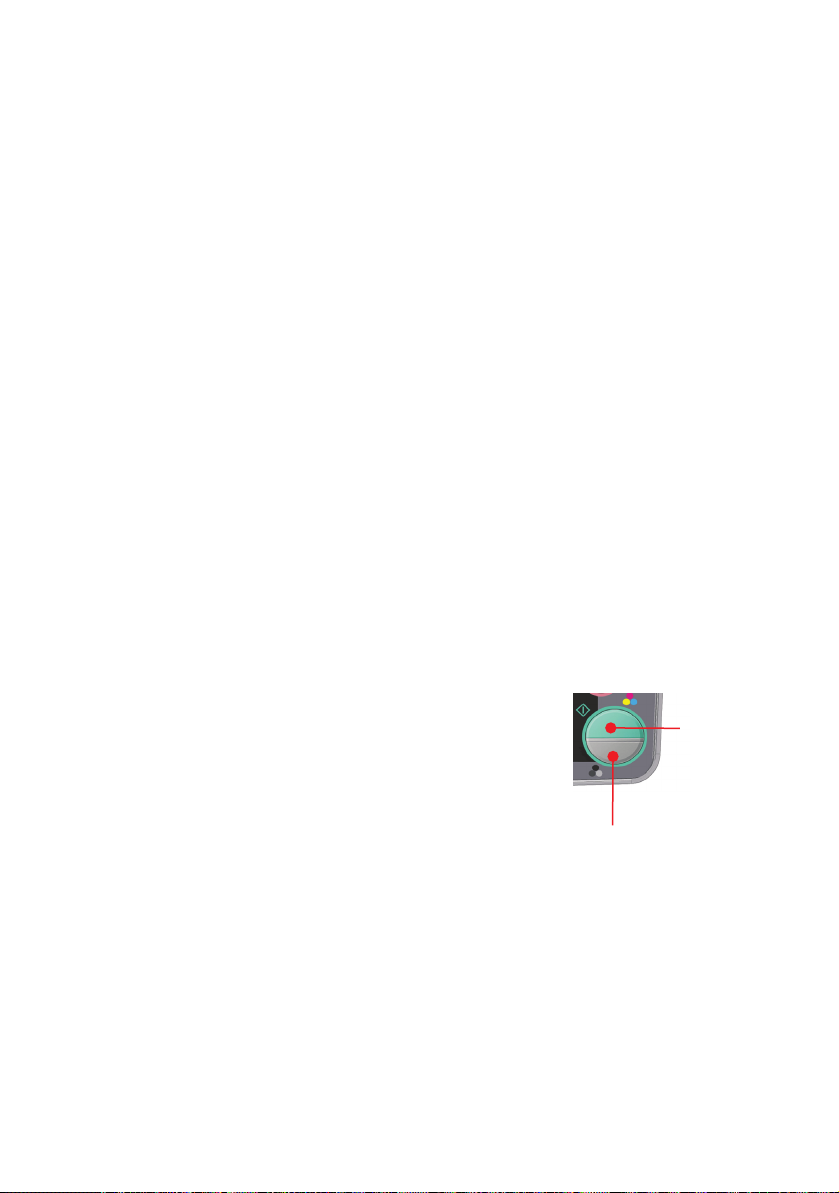
Инструмент настройки MFP
Служебная программа установки MFP устанавливается
дополнительно. Она находится на компакт-диске с драйверами и
служебными программами в папке «Utilities».
Программа установки не размещает значок служебной
программы на рабочем столе автоматически. При необходимости
значок можно перетащить на рабочий стол, чтобы облегчить
дальнейшее использование.
Инструмент установки MFP может обнаруживать устройства
C3520/C3530MFP, подключенные посредством USB-интерфейса
или по сети. При этом могут быть обнаружены только устройства
Oki C3520/C3530MFP.
В данное программное обеспечение включено шесть основных
функций.
> Настройка MFP
> Регулировка цвета
> Управление адресной книгой
> Управление телефонной книгой
> Диспетчер профилей
> Диспетчер PIN-кода
Сканирование/копирование
Чтобы быстро выполнить одну монохромную
(8a) или цветную (8b) копию, нажмите
соответствующую кнопку на панели
оператора.
8b
Приступая к работе > 20
8a
Page 21
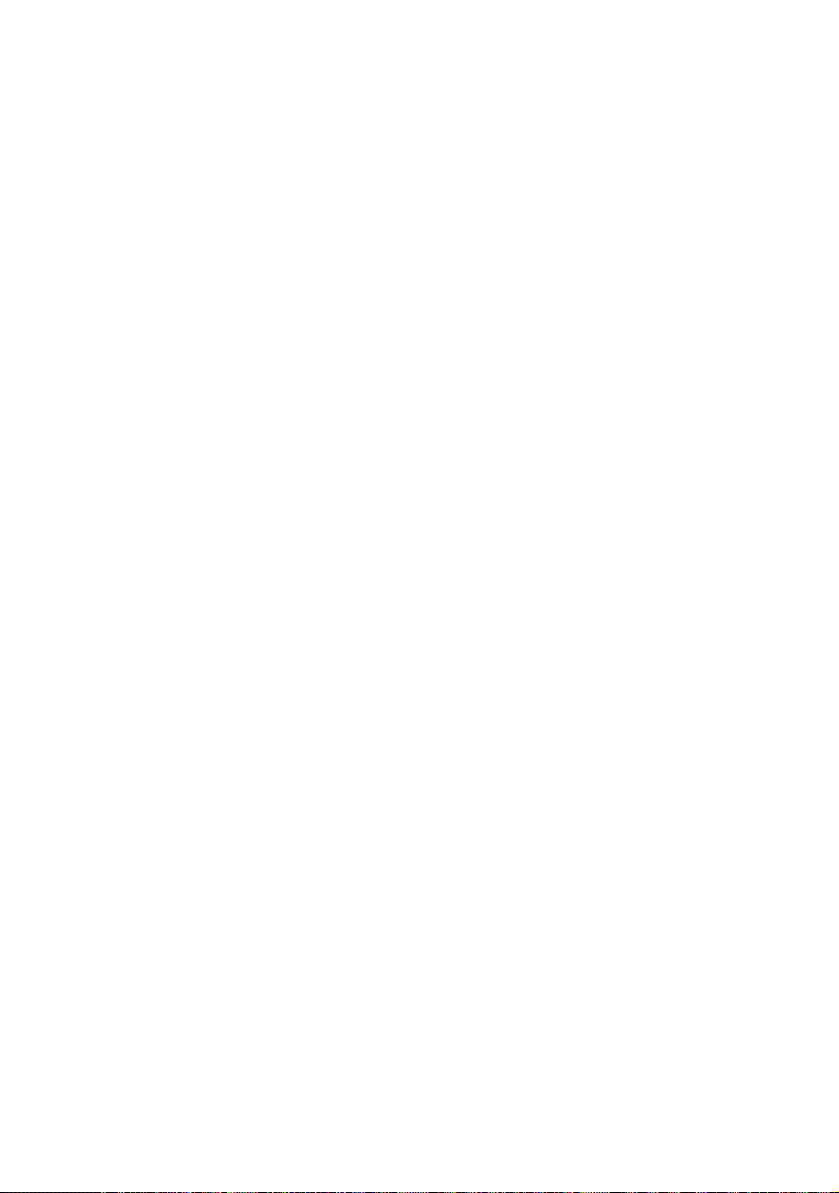
Печать
Рекомендации по использованию бумаги
MFP может использовать разнообразные носители, включая
бумагу различной плотности и размеров.
Оптимальные результаты печати могут быть достигнуты при
использовании бумаги плотностью 75-90 г/м
для копировальных машин и лазерных принтеров.
Конверты не должны быть свернутыми, согнутыми или
деформированными иным образом. Они также должны иметь
прямоугольный клапан, а клей не должен соприкасаться с
горячим прижимающим роликом печки, используемым в данном
типе принтера. Печать на конвертах с окошками не
поддерживается.
Наклейки также должны быть предназначены специально для
использования в копировальных машинах и лазерных принтерах;
при этом необходимо, чтобы бумажное основание было
полностью покрыто наклейками. Другие типы наклеек могут
повредить принтер при отклеивании в процессе печати.
Подходящими типами являются:
> Avery White Laser Label типы 7162, 7664, 7666 (A4) или
5161 (Letter);
Рекомендуемые визитные карточки производятся компанией Oki
(заказ №
09002985).
2
, предназначенной
Приступая к работе > 21
Page 22
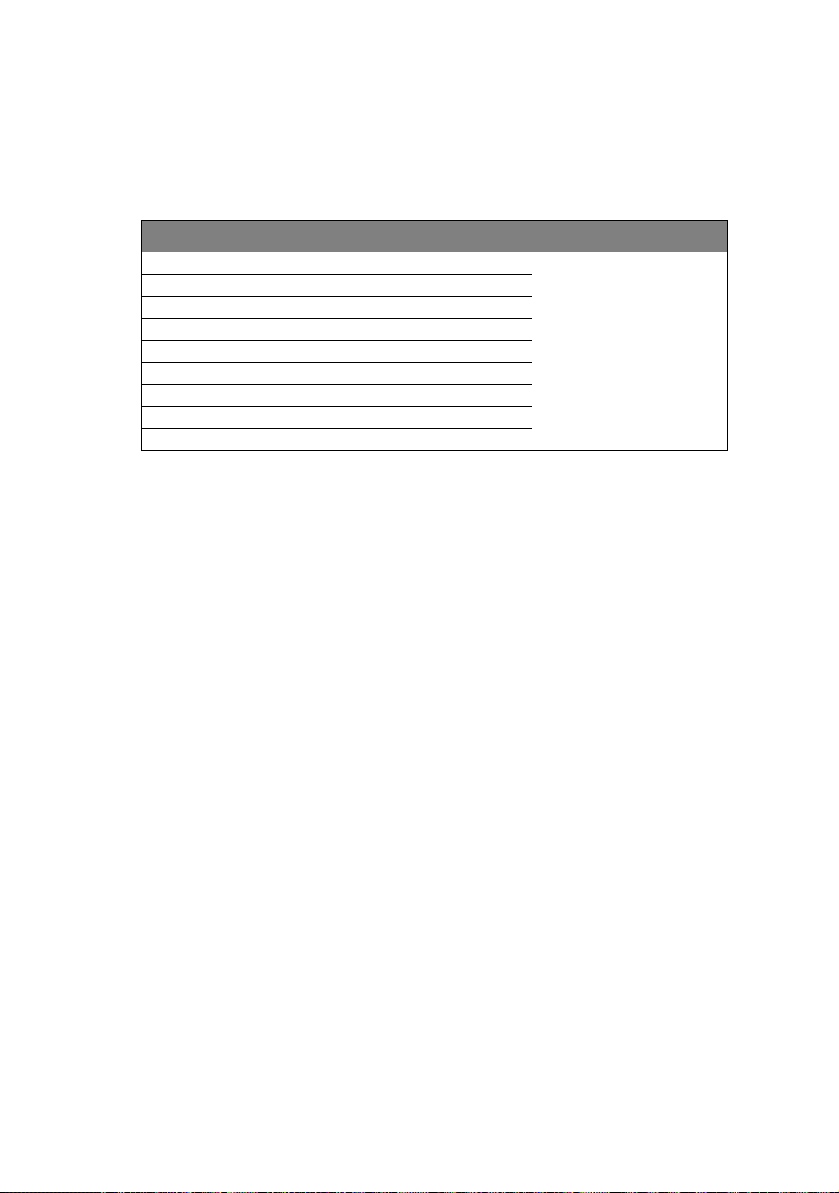
Кассетный лоток
Кассетный лоток может вмещать бумагу плотностью 64 – 176 г/м2.
Кассетный лоток идеально подходит для печати документов
формата А4, содержащих более 1 страницы.
Формат Размеры Плотность (г/м2)
A6 105 x 148 мм
A5 148 x 210 мм
B5 182 x 257 мм
Executive 184,2 x 266,7 мм
A4 210 x 297 мм
Letter 215,9 x 279,4 мм
Legal 13 дюймов 216 x 330 мм
Legal 13,5 дюймов 216 x 343 мм
Legal 14 дюймов 216 x 356 мм
Тонкая 64–74 г/м
Средняя 75–90 г/м
Плотная 91–120 г/м
2
2
2
Универсальный лоток
Универсальный лоток предназначен для носителей печати тех же
размеров, что и в кассетных лотках, но с плотностью бумаги
75–203 г/м2. Для очень плотной бумаги используйте накопитель
лицевой стороной вверх (задний). Это обеспечивает практически
прямой путь прохода бумаги через принтер.
Универсальный лоток может подавать бумагу шириной от 105 мм
и длиной до 1200 мм (печать баннеров – только для модели
C3530MFP).
Если длина листа превышает 356 мм (Legal 14 дюймов), следует
использовать бумагу плотностью от 90 г/м
2
до 128 г/м2 и
накопитель лицевой стороной вверх (задний).
При использовании универсального лотка не укладывайте бумагу
или конверты стопкой, а подавайте их по одному. Это поможет
избежать застревания бумаги
Бумага с водяными знаками или фирменные бланки должны быть
уложены печатной стороной вверх и верхним краем в сторону
принтера.
Приступая к работе > 22
Page 23
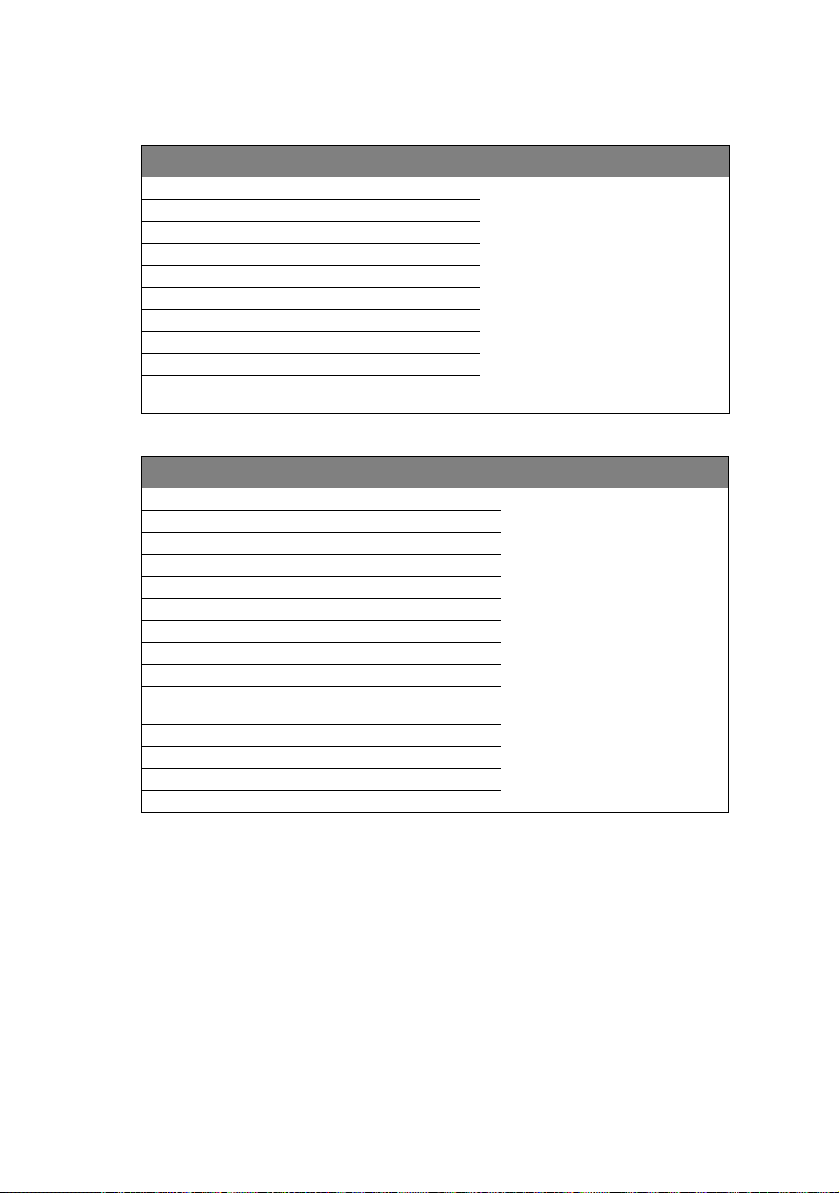
C3520
Формат Размеры Плотность (г/м2)
A6 105 x 148 мм
A5 148 x 210 мм
B5 182 x 257 мм
Executive 184,2 x 266,7 мм
A4 210 x 297 мм
Letter 215,9 x 279,4 мм
Legal 13 дюймов 216 x 330 мм
Legal 13,5 дюймов 216 x 343 мм
Legal 14 дюймов 216 x 356 мм
Размеры, задаваемые
пользователем
216 x 356 мм
Тонкая 64–74 г/м
Средняя: 75–90 г/м
Плотная: 91–120 г/м
Сверхплотная: 121–176 г/м
C3530
Формат Размеры Плотность (г/м2)
A6 105 x 148 мм
A5 148 x 210 мм
B5 182 x 257 мм
Executive 184,2 x 266,7 мм
A4 210 x 297 мм
Letter 215,9 x 279,4 мм
Legal 13 дюймов 216 x 330 мм
Legal 13,5 дюймов 216 x 343 мм
Legal 14 дюймов 216 x 356 мм
Размеры, задаваемые
пользователем
Конверт COM-9 98,4 x 225,4 мм
Конверт COM-10 104,7 x 241,3 мм
Конверт Monarch 98,4 x 190,5 мм
C5 162 x 229 мм
216 x 356 мм
Тонкая 64–74 г/м
Средняя: 75–90 г/м
Плотная: 91–120 г/м
Сверхплотная: 121–176 г/м
2
2
2
2
2
2
2
2
Накопитель лицевой стороной вниз
Накопитель лицевой стороной вниз в передней части принтера
может вмещать до 150 листов стандартной бумаги плотностью
80
г/м2 и рассчитан на работу с бумагой плотностью до 120 г/м2.
Страницы, отпечатанные в порядке чтения (вначале страница
будут разложены в таком же порядке (последняя страница
вверху, лицевой стороной вниз).
Приступая к работе > 23
1),
Page 24
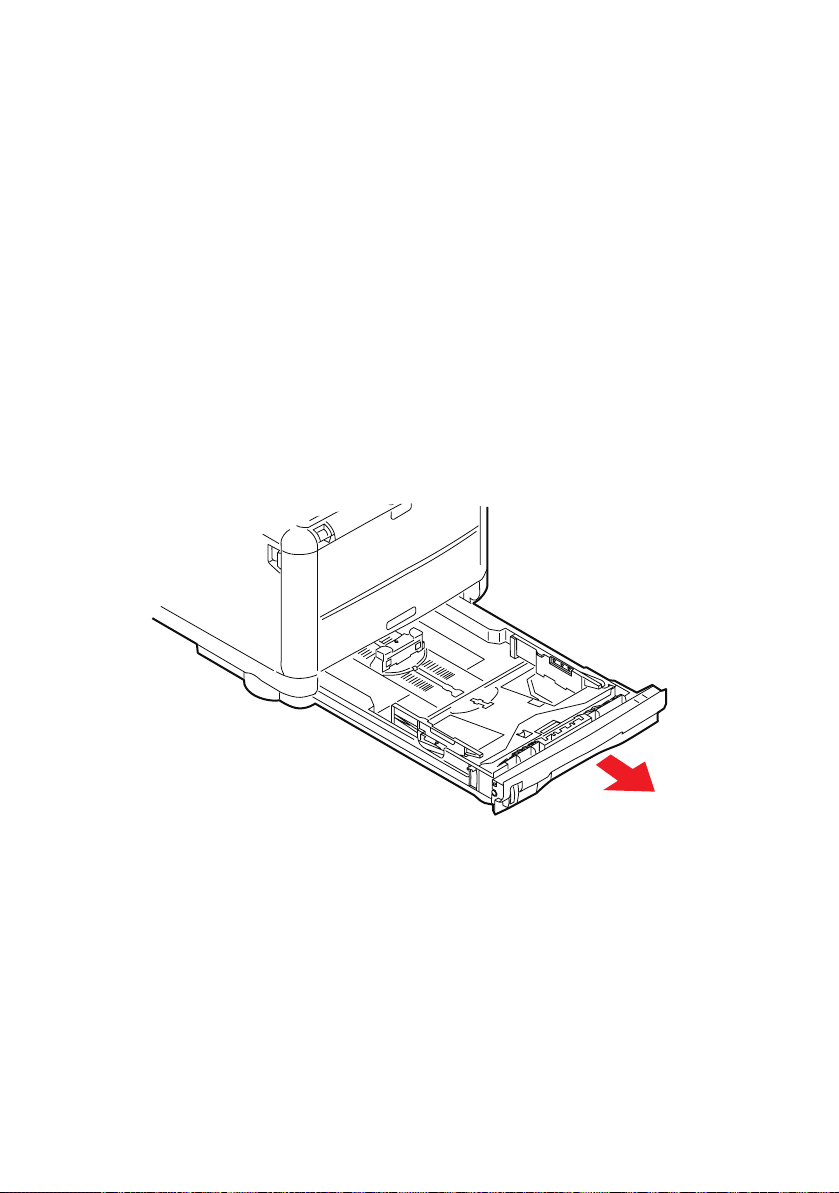
Накопитель лицевой стороной вверх
Накопитель лицевой стороной вверх расположен в задней части
принтера. Для использования он должен быть открыт, а
удлинитель лотка выдвинут. В этих условиях бумага будет
выходить через данный накопитель независимо от установок
драйвера.
Накопитель лицевой стороной вверх может вмещать до 10 листов
стандартной бумаги плотностью 80 г/м
пачки бумаги плотностью до 203 г/м
Если плотность бумаги превышает 120 г/м2, то следует всегда
пользоваться этим накопителем и универсальным лотком.
2
. Можно использовать
2
.
Загрузка бумаги
Кассетный лоток
1. Выдвиньте лоток для бумаги из принтера.
Приступая к работе > 24
Page 25
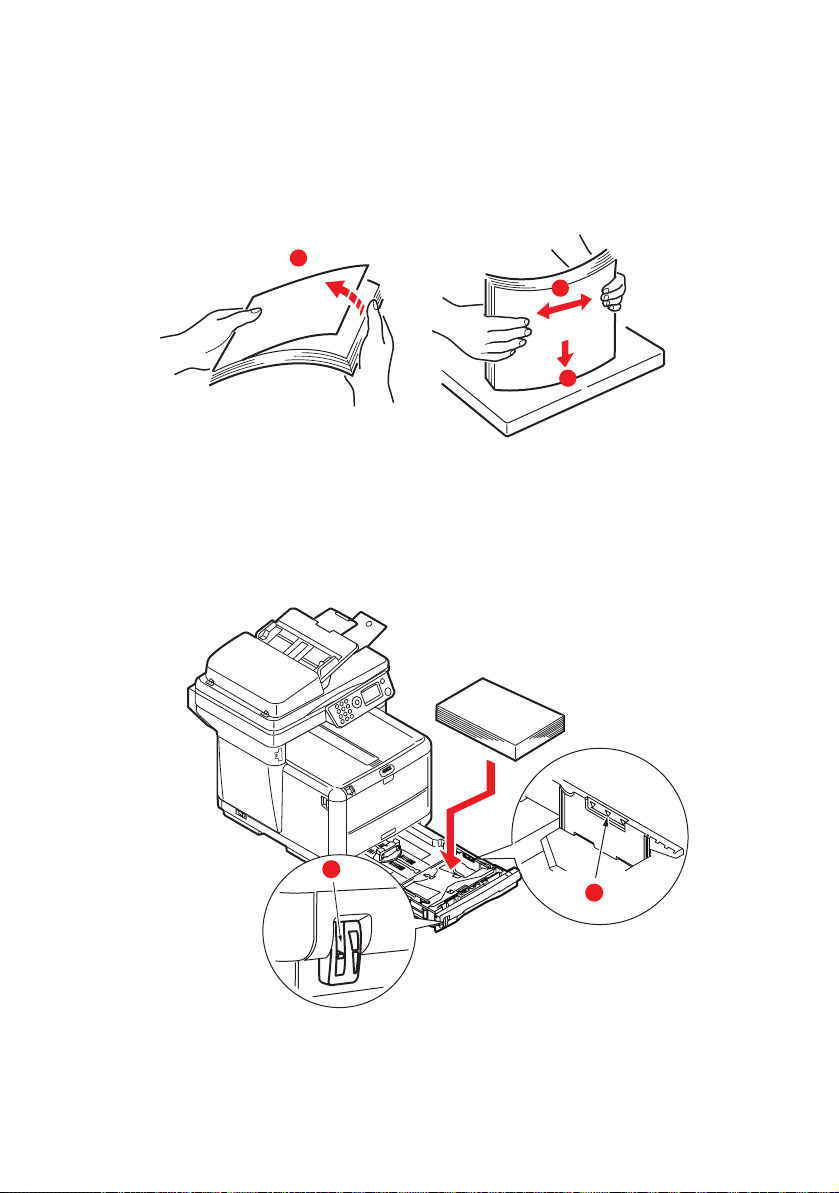
2. Разверните бумагу веером и выровняйте ее по краям (a) и
в середине
(b), чтобы обеспечить разделение листов
должным образом, затем постучите по краям стопки на
плоской поверхности, чтобы вновь выровнять листы
a
b
c
(c).
3. Загрузите бумагу в лоток.
В качестве направляющей используйте индикаторы уровня
(a и b). Фирменные бланки следует укладывать лицевой
стороной вниз и верхним краем в направлении к
фронтальной стороне принтера.
b
Приступая к работе > 25
a
Page 26
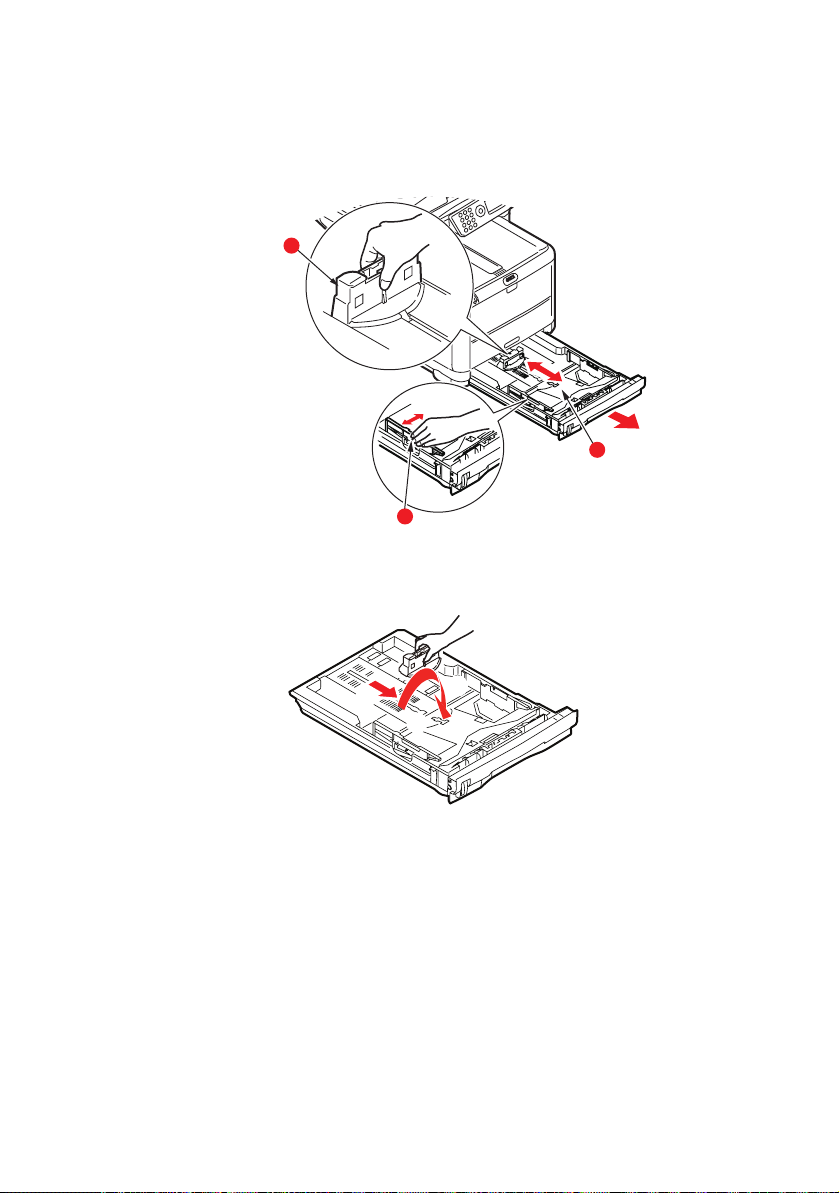
4. Отрегулируйте задний ограничитель (a) и направляющие
a
b
c
для бумаги
(b) в соответствии с используемым размером
бумаги. Для бумаги формата A6 используйте область (c).
5. При применении бумаги формата A6 переместите заднюю
направляющую для бумаги в передний паз.
Приступая к работе > 26
Page 27
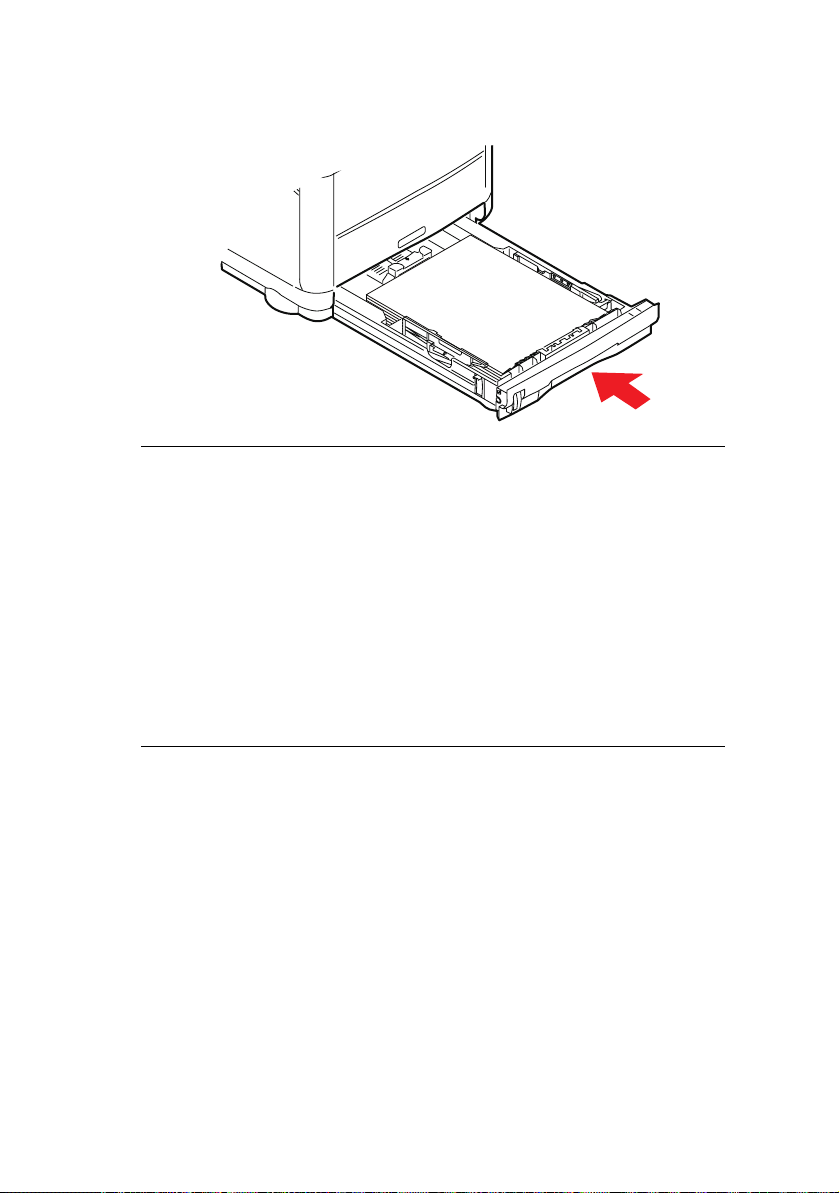
6. Осторожно закройте лоток для бумаги.
ПРИМЕЧАНИЕ:
Для предотвращения застревания бумаги:
> Не оставляйте свободного пространства между
бумагой, направляющими и задним ограничителем.
> Не переполняйте лоток для бумаги. Емкость зависит от
типа бумаги.
> Не загружайте поврежденную бумагу.
> Не загружайте одновременно бумагу разных размеров
или типов.
> Не выдвигайте лоток для бумаги в процессе печати.
> Закрывайте лоток для бумаги осторожно.
7. Для печати лицевой стороной вниз убедитесь, что
накопитель лицевой стороной вверх (задний) закрыт
(бумага выходит из верхней части принтера). Емкость
накопителя составляет около 150 листов в зависимости от
плотности бумаги.
Приступая к работе > 27
Page 28
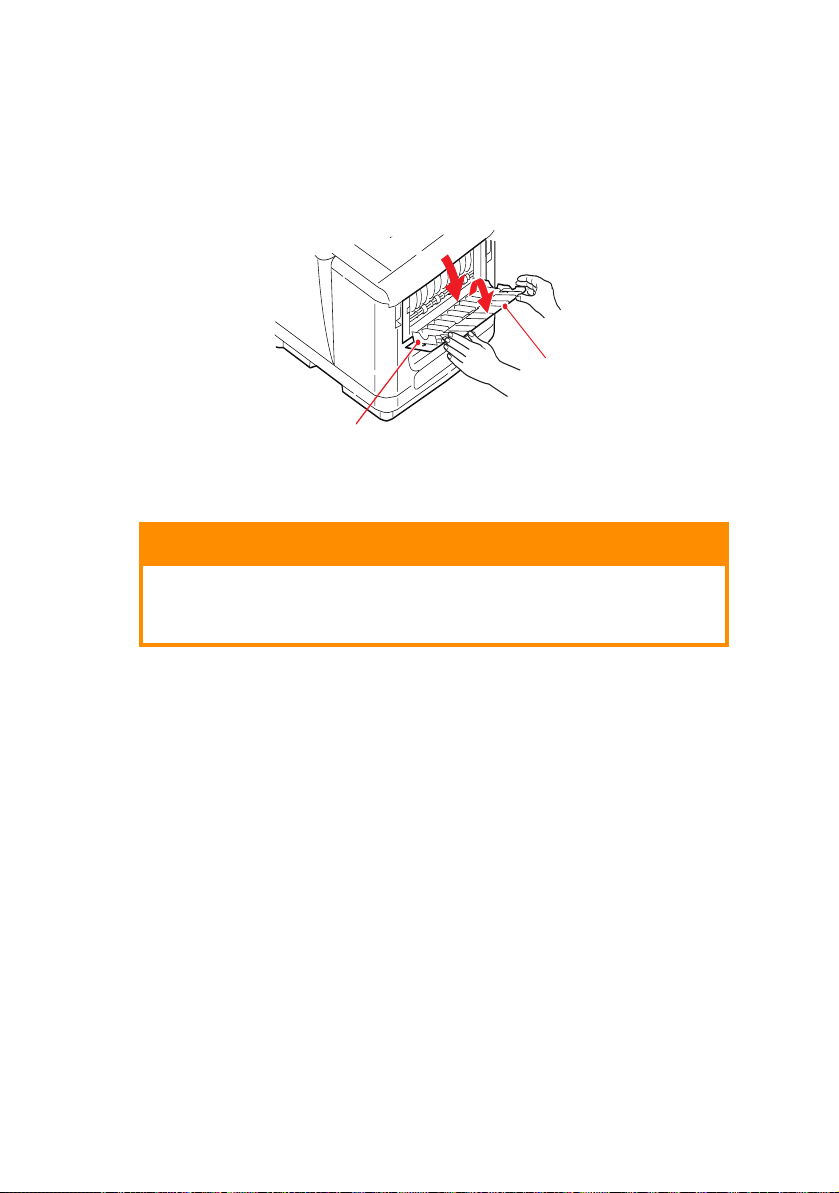
8. Для печати лицевой стороной вверх убедитесь, что
накопитель лицевой стороной вверх (задний) (1) открыт,
и опора для бумаги (2) выдвинута. Бумага складывается в
обратном порядке, а емкость накопителя составляет около
10 листов в зависимости от плотности бумаги.
2
1
9. Всегда используйте накопитель лицевой стороной вверх
(задний) для плотной бумаги (карточки и др.)
Предостережение!
Не открывайте и не закрывайте задний выход для
бумаги во время печати – это может привести к
застреванию бумаги.
Приступая к работе > 28
Page 29
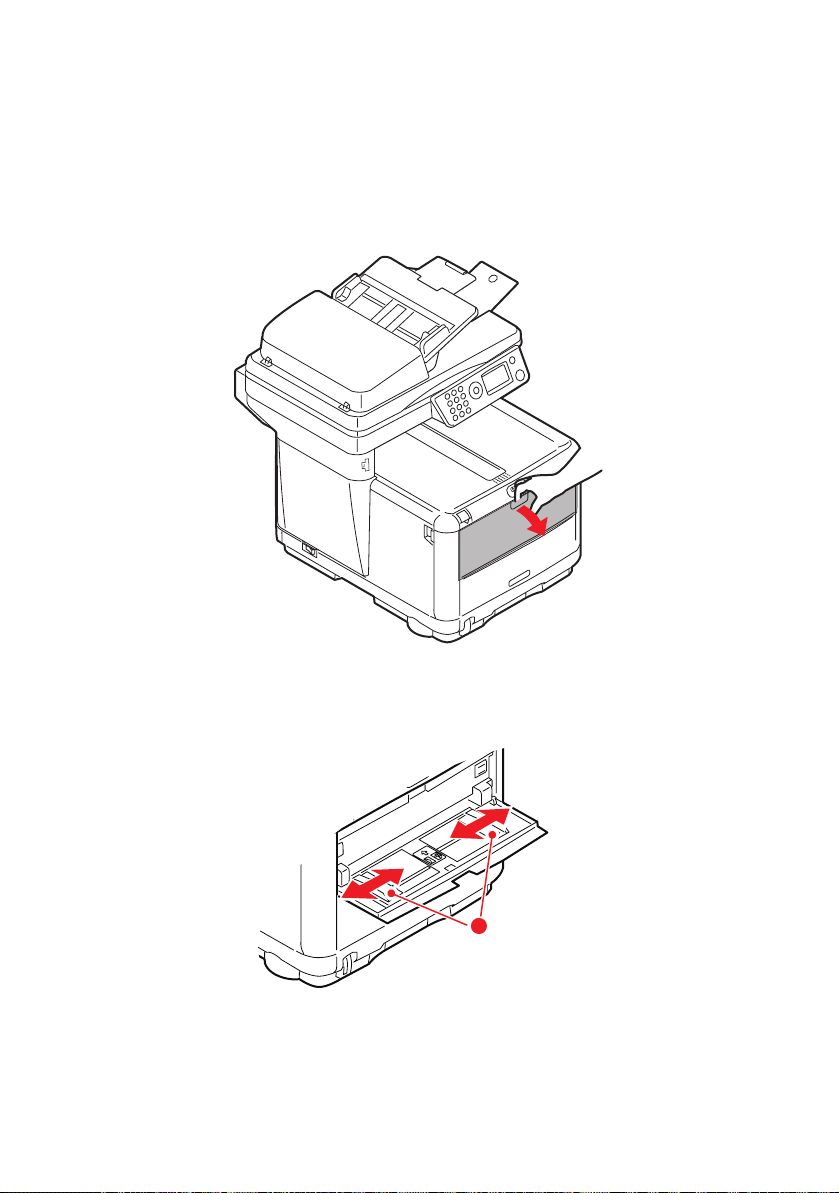
Универсальный лоток
a
Универсальный лоток используется для печати на конвертах,
нестандартных носителях, носителях формата A5, A6 и на
плотной бумаге (см.
1. Откройте универсальный лоток.
2. Отрегулируйте направляющие (a) по размеру бумаги, на
которой вы собираетесь печатать, используя отметки на
основании для бумаги.
«Универсальный лоток» на стр. 22).
Приступая к работе > 29
Page 30
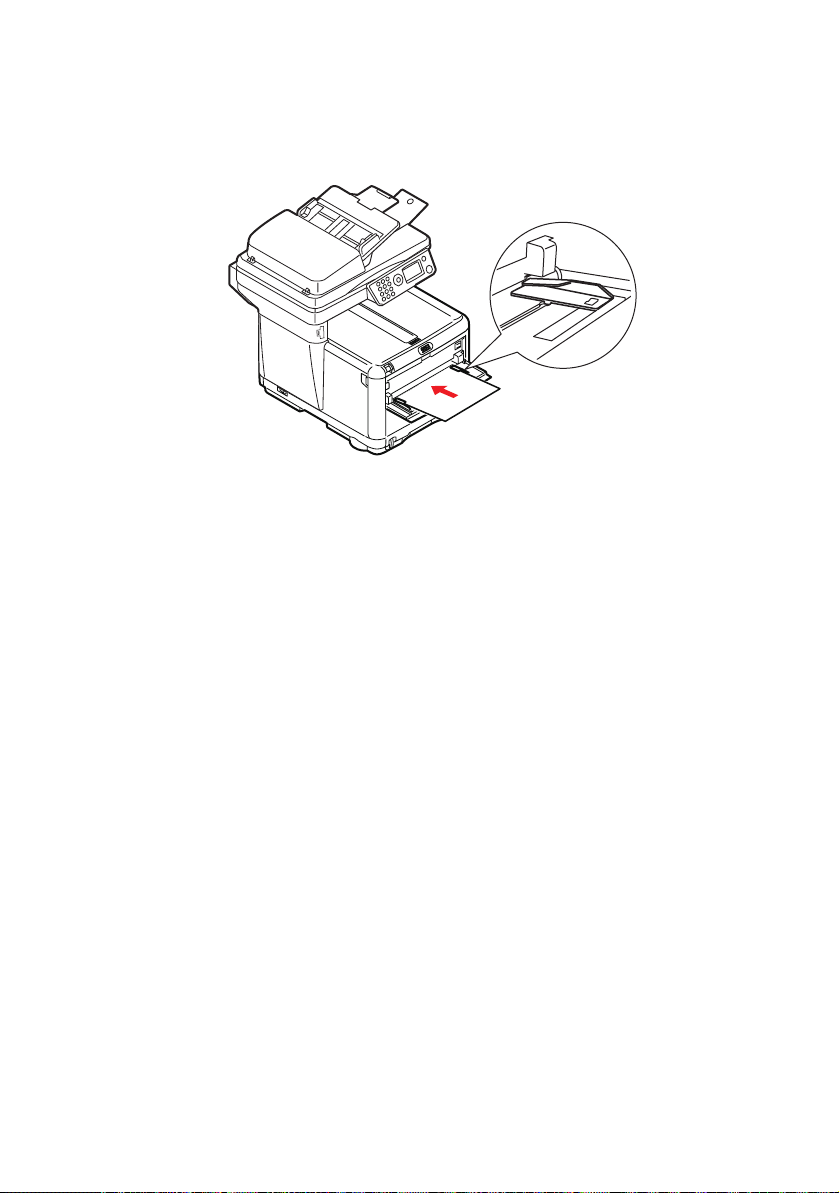
3. Разместите лист в основании для бумаги так, чтобы он был
захвачен в нужном месте.
> Загружайте выбранный носитель по одному листу.
> Для печати на фирменных бланках поместите бумагу в
универсальный лоток отпечатанной стороной вверх и
верхним краем в сторону принтера.
> Конверт нужно загружать лицевой стороной вверх,
верхним краем влево, а коротким краем в сторону
принтера.
Задайте правильный размер бумаги для универсального лотка в
меню носителя.
Приступая к работе > 30
Page 31

Определение конфигурации устройства
Общая информация
Перед использованием MFP необходимо выполнить несколько
базовых настроек.
Прежде чем продолжить, убедитесь в наличии соответствующих
прав и PIN-кодов.
Пароли и PIN-код, установленные по умолчанию:
Администратор aaaaaa
PIN 000000
Сеть (веб-страница) последние 6 символов MAC-адреса
Прием факса (C3530MFP)
Факс MFP автоматически примет входящий вызов по прошествии
задержки, указанной в настройке «Ответ на звонок».
Информацию по данной настройке см. в разделе
звонок (C3530MFP)» на стр. 33.
Настройка формата даты
Настройка даты выполняется следующим образом:
1. С помощью клавиш со стрелками вверх и вниз выберите
Меню.
2. С помощью клавиши со стрелкой вправо выберите Admin
Setup (Настройки администратораы).
3. При отображении запроса введите пароль.
4. Выберите Настройка системы, затем Формат даты.
5. Выберите необходимый формат.
Ввод цифр
Цифры вводятся с помощью цифровой клавиатуры.
«Ответ на
Подтверждение времени
Для подтверждения введенного времени нажмите клавишу Enter.
Отмена установленного времени
Для отмены установленного времени нажмите левую клавишу,
когда курсор находится над полями месяца, даты или года в
зависимости от того, какое поле находится в левой части второй
строки.
Определение конфигурации устройства > 31
Page 32

Установка кода страны (C3530MFP)
Установите код страны следующим образом:
1. На экране Функции выберите Меню.
2. С помощью клавиши со стрелкой вниз перейдите к
параметру Административные настройки.
3. Нажмите Enter.
(После этого необходимо ввести пароль администратора.)
4. Введите пароль администратора с помощью цифровой
клавиатуры.
Для завершения нажмите Выполнено.
5. С помощью клавиши со стрелкой вниз перейдите к
параметру Установки факса. Нажмите Enter.
6. С помощью клавиши со стрелкой вниз перейдите к
параметру Начальные установки. Нажмите Enter.
7. С помощью клавиши со стрелкой вниз перейдите к
параметру Код страны. Нажмите Enter.
8. Выберите страну, в которой находится MFP. Нажмите
Enter.
9. С помощью клавиши со стрелкой влево вернитесь к экрану
Функции.
Идентификатор отправителя факса (C3530MFP)
Установите идентификатор факса следующим образом:
1. На экране Функции выберите Меню.
2. С помощью клавиши со стрелкой вниз перейдите к
параметру Административные настройки.
3. Нажмите Enter.
(После этого необходимо ввести пароль администратора.)
4. Введите пароль администратора с помощью цифровой
клавиатуры. Для завершения нажмите Выполнено.
5. С помощью клавиши со стрелкой вниз перейдите к
параметру Установки факса. Нажмите Enter.
6. С помощью клавиши со стрелкой вниз перейдите к
параметру Начальные установки. Нажмите Enter.
7. С помощью клавиши со стрелкой вниз перейдите к ID
отправителя. Нажмите Enter.
8. Введите идентификатор пользователя (при
необходимости) с помощью цифровой клавиатуры. Для
завершения нажмите Выполнено.
9. С помощью клавиши со стрелкой влево вернитесь к экрану
Функции.
Определение конфигурации устройства > 32
Page 33

Ответ на звонок (C3530MFP)
Факсимильное устройство данного MFP автоматически примет
входящий звонок по истечении заданного времени.
Значение времени ответа на звонок, установленное по
умолчанию, – 1 гудок. В «Меню администратора» можно
установить значение до 20 секунд (для изменения данной
настройки необходимы права администратора) следующим
образом.
1. В самом верхнем уровне экрана перейдите к Меню и для
выбора нажмите клавишу Enter.
2. В раскрывающемся меню перейдите к Меню
администратора и для выбора нажмите клавишу Enter.
Введите пароль
3. В раскрывающемся меню перейдите к Установки факса
и для выбора нажмите клавишу Enter.
4. В раскрывающемся меню перейдите к параметру
Начальные установки и для выбора нажмите клавишу
Enter.
5. В раскрывающемся меню перейдите к параметру Ответ на
звонок и для выбора нажмите клавишу Enter.
6. В раскрывающемся меню выберите необходимое время
ответа и для выбора нажмите клавишу Enter.
7. С помощью клавиши со стрелкой влево перейдите на
верхний уровень меню.
Контроль доступа
Можно ограничить эксплуатацию и функциональность данного
устройства только для авторизованного персонала путем ввода
4–9-значного PIN-кода (личный идентификационный номер). Это
называется контроль доступа. Чем больше цифр в PIN-коде, тем
он надежней.
Включение и отключение контроля доступа
> Контроль доступа переключается в Меню >
Административные настройки>Настройка системы>
Контроль доступа.
Определение конфигурации устройства > 33
Page 34

Включение контроля доступа
> Если контроль доступа имеет значение Включить, при
изменении значений происходит автоматический возврат
к экрану «Настройка системы». Если выполняется одна из
функций, например, печать, отправка факса или
сканирование на ПК, автоматический возврат к экрану
«Настройка системы» произойдет только после
завершения задания.
Ввод персонального идентификационного кода
> Если контроль доступа имеет значение Включить, для
возможности настройки различных служебных программ
необходимо ввести персональный идентификационный код.
> Введите персональный идентификационный код с
помощью цифровой клавиатуры.
> Правильный персональный идентификационный код
состоит из 4–9 цифр.
> Вводимые цифры не отображаются на экране ввода
персонального идентификационного кода, а заменяются
на «*».
> Введенный персональный идентификационный код можно
подтвердить клавишей Start или клавишей Enter.
> MFP поддерживает персональные идентификационные
коды следующих двух типов:
Персональный идентификационный код
администратора
Это персональный идентификационный код для
системного(ых) администратора(ов).
Если в качестве персонального идентификационного кода
используется пароль администратора, отображается экран
ввода пароля администратора, а после ввода пароля
пользователь будет авторизован в качестве администратора.
Персональный идентификационный код
пользователя
Это персональный идентификационный код для основных
пользователей.
Если в качестве персонального идентификационного кода
используется пароль пользователя, отображается экран
выбора функции, после ввода персонального
идентификационного кода также отображается экран
выбора функции.
Определение конфигурации устройства > 34
Page 35

Неверный персональный идентификационный код
Если введенный персональный идентификационный код неверен,
в течение 3-х секунд отображается сообщение Неправильный
пароль, после чего отображается экран ввода персонального
идентификационного кода.
Операция выхода
При выборе «Выход» или по истечении тайм-аута операции
происходит возврат к меню ввода персонального
идентификационного кода.
Выход пользователя
При включенном контроле доступа параметр «Выход»
отображается в меню экрана выбора режима.
При перемещении курсора к параметру «Выход» и нажатии
клавиши Enter происходит возврат к экрану подтверждения
выхода.
При выборе значения «Да» и нажатия клавиши Enter на экране
подтверждения выхода, происходит возврат к экрану ввода
персонального идентификационного кода.
Тайм-аут операции
> Если в течение определенного времени (тайм-аут
операции) на панели MFP не выполняются действия,
происходит автоматический возврат к экрану ожидания,
если контроль доступа отключен.
> При возникновении ошибки функция тайм-аута операции
отключается.
> По истечении тайм-аута операции происходит
автоматический возврат к экрану ввода персонального
идентификационного кода, если включен контроль
доступа.
> Продолжительность тайм-аута операции зависит от
настройки в Меню>Административные
настройки>Настройка системы>Время возврата в
режим ожидания.
Определение конфигурации устройства > 35
Page 36

Сканирование и копирование
Минимальные требования к конфигурации
Для получения наилучших результатов при использовании
данного многофункционального периферийного устройства
(MFP) требуется следующая конфигурация:
Для отправки факсов (C3530MFP)
> Телефонная линия коммутируемой сети общего
пользования.
Для отправки электронной почты:
> Сеть TCP/IP.
> Сервер SMTP и дополнительный сервер POP3.
> Стандартный адрес поля «От» (адрес данного MFP).
Для сохранения документа(ов) в сети интранет
> Протоколы FTP, HTTP или CIFS.
> Windows 2000, Windows XP, HTTP- или FTP-сервер.
Возможности подключения к интернету
Информация о предварительной установке
Для выполнения функций сканирования в электронную почту и
на FTP MFP должно быть должным образом сконфигурировано в
сети. Чтобы другие сетевые устройства смогли найти данное MFP
в сети, следует задать следующие сетевые параметры.
Объяснение:
1. DHCP включен.
Для автоматического получения адресов IP/подсети/шлюза
от сервера DHCP выберите Да.
2. IP-адрес.
Это адрес интернет протокола (IP), выделенный для
вашего устройства администратором сети.
3. Маска подсети.
Это адрес маски сети, который назначается
администратором сети.
Определение конфигурации устройства > 36
Page 37

4. IP шлюза.
Это адрес IP шлюза, который назначается
администратором сети.
5. Сервер SMTP.
Это IP-адрес почтового сервера SMTP, который
назначается администратором сети.
6. Порт SMTP.
Номер порта вашего почтового сервера SMTP.
7. Сервер DNS.
Это IP-адрес сервера DNS, который назначается
администратором сети.
8. Сервер POP3.
IP-адрес вашего сервера POP3.
9. Порт POP3
Номер порта вашего сервера POP3.
Если перед отправкой электронной почты с данного
устройства ваш почтовый сервер требует аутентификацию
POP3, введите имя DNS, или IP и номер порта вашего
сервера POP3.
Сканирование в электронную почту
MFP позволяет отправлять отсканированный документ по
адресам электронной почты в сети.
Настройка сервера
Данный раздел содержит инструкции по настройке сервера.
1. С помощью клавиш со стрелками вверх и вниз перейдите к
Меню и для выбора нажмите клавишу со стрелкой
вправо.
2. С помощью клавиши со стрелкой вниз перейдите к
параметру Административные настройки и для выбора
нажмите клавишу Enter или клавишу со стрелкой вправо.
3. С помощью клавиши со стрелкой вниз перейдите к
параметру Настройка сети и для выбора нажмите
клавишу Enter или клавишу со стрелкой вправо.
4. После этого, с помощью клавиши со стрелкой вниз,
перейдите к параметру Сеть и для выбора нажмите
клавишу Enter или клавишу со стрелкой вправо.
5. В раскрывающемся меню выберите IP Адрес, нажав
клавишу Enter или клавишу со стрелкой вправо.
Определение конфигурации устройства > 37
Page 38

Экран ввода IP-адреса
На экране ввода IP-адреса выделено первое поле (крайнее
левое трехзначное поле из четырех полей, которые
отделены друг от друга точкой), а курсор расположен на
месте первой цифры.
Выбор другого поля
Для выбора другого поля используйте клавиши со
стрелками влево и вправо.
6. Введите IP-адрес.
Ввод цифр
Цифры вводятся посредством цифровой клавиатуры.
7. Для подтверждения нажмите клавишу Enter.
Отмена IP-адреса
Для отмены IP-адреса переместите курсор в первое поле и
нажмите клавишу со стрелкой влево.
Сокращения в меню
E.E Удаление края: задание периферийных областей
документа для блокировки.
M.S-R Установка значения сдвига изображения документа
вправо.
M.S-B Установка значения сдвига документа вверх.
Определение конфигурации устройства > 38
Page 39

Эксплуатация устройства
Данное многофункциональное периферийное устройство (MFP)
оснащено интуитивно-понятной контрольной панелью и
обеспечивает максимальную простоту эксплуатации.
ПРИМЕЧАНИЕ:
Если контроль доступа отключен, сначала необходимо
ввести пароль или PIN-код
Загрузка документа(ов) для копирования
Настоящее многофункциональное периферийное устройство
может сканировать, копировать или отправлять документ(ы) из
автоматического загрузчика документов (ADF – Automatic
Document Feeder) или со стекла. Если вам нужно отправить
несколько страниц, то загрузите их в ADF. ADF может
одновременно вмещать до 50 страниц.
Если же вам нужно сканировать, копировать или отправлять
страницы из книг или газетные вырезки, а также сложенную
скрученную бумагу, то поместите их на стекло.
Режим копирования
Одну копию документа можно сделать, используя ADF или стекло
для документов, с помощью нажатия кнопки монохромного или
цветного режимов на панели оператора.
Действия
1. Поместите документ текстовой стороной вверх в ADF или
текстовой стороной вниз на стекло.
2. При необходимости создания одной копии документа(ов)
просто нажмите клавишу Start (монохромный и цветной
режим).
3. При необходимости создания большего
количества копий сначала задайте число
копий, нажмите клавишу Enter и задайте
необходимое число копий (1–99).
4. Нажмите клавишу Start (монохромный
цветной режим).
ПРИМЕЧАНИЕ:
Если при использовании ADF нужно отменить процесс
копирования, для предотвращения застревания бумаги
нажмите кнопку Stop/Cancel один раз для остановки и
второй раз для вывода бумаги.
Эксплуатация устройства > 39
и
или
Page 40

Двусторонняя печать (только для Windows)
Для выполнения ручной двусторонней печати необходимо
дважды пропустить бумагу через принтер. Используйте
кассетный или универсальный лоток для выполнения
двусторонней печати.
Двусторонняя печать поддерживается только в операционных
системах Windows.
Ручная двусторонняя печать с использованием кассетного лотка
1. Убедитесь, что в кассетном лотке достаточно бумаги для
выполнения задания печати.
2. Выберите File (Файл) -> Print (Печать) и щелкните по
кнопке Properties (Свойства). В раскрывающемся меню
двусторонней печати выберите “Long Edge” (По длинному
краю) или “Short Edge” (По короткому краю) в
соответствии с предпочтениями печати. Для получения
более подробной информации нажмите кнопку Duplex Help
(Справка по двусторонней печати). Затем
кнопке Print (Печать).
щелкните по
Эксплуатация устройства > 40
Page 41

3. Сначала будет напечатана каждая вторая страница
документа. По выполнении операции на дисплее принтера
отобразится сообщение со следующим запросом:
Print/Install paper/Tray 1/Duplex request/Press START button
(Печать/Вставьте бумагу в/Лоток1/Требуется дуплекс/
Нажмите клавишу Start).
4. Откройте кассетный лоток.
5. Возьмите отпечатанный лист из выходного накопителя и
поместите его в кассетный лоток отпечатанной стороной
вверх и нижним краем страницы
в принтер.
180°
6. Закройте кассетный лоток и нажмите клавишу START
согласно запросу на дисплее принтера.
Окно сообщения исчезнет с экрана, а принтер отпечатает
оставшиеся страницы документа.
Эксплуатация устройства > 41
Page 42

Ручная двусторонняя печать с использованием универсального лотка
ПРИМЕЧАНИЕ
При использовании универсального лотка подавайте
страницы по одному листу.
1. Установите направляющие на универсальном лотке в
соответствии с форматом бумаги.
2. Помещайте бумагу в универсальный лоток по одному
листу. Принтер автоматически захватит бумагу в нужном
месте.
3. Выберите File (Файл) -> Print (Печать), чтобы отобразить
диалоговое окно Print (Печать).
4. Щелкните по кнопке Properties (Свойства). В
раскрывающемся меню двусторонней печати выберите
“Long Edge” (По длинному краю) или “Short Edge” (По
короткому краю) в соответствии с предпочтениями печати.
Для получения более подробной информации нажмите
кнопку Duplex Help (Справка по двусторонней печати).
5. Когда будет отпечатана каждая вторая страница
документа, возьмите бумагу из выходного лотка.
5
6. Положите один лист бумаги в универсальный лоток
отпечатанной страницей ВНИЗ и нижним краем страницы
в принтер. Убедитесь, что бумага захвачена
месте.
7. Нажмите кнопку START (Пуск). На чистой стороне бумаги
будут отпечатаны оставшиеся страницы документа.
Эксплуатация устройства > 42
6
в нужном
Page 43

Печать на различных носителях
В этом разделе описывается печать на носителях, чей формат
больше или меньше формата А4.
Печать на бумаге формата Legal
Для печати на бумаге формата Legal необходимо изменить
настройки носителя в программе принтера, чтобы добиться
наилучших результатов.
Можно установить драйвер по умолчанию для каждого типа
носителя или изменить настройки печати носителя с помощью
свойств принтера в Windows или опции печати в Mac, каждый раз
при печати на разных носителях.
Печать на конвертах
ПРИМЕЧАНИЕ
Не используйте конверты с прозрачными окошками.
Используйте только бумажные конверты.
1. В любом из лотков (кассетном или универсальном)
отрегулируйте направляющие при помощи меток на
принтере.
2. Поместите конверты в лоток лицевой стороной вверх,
коротким краем в сторону принтера и клапаном вправо.
Не кладите более 10 конвертов одновременно.
3. Из операционной системы войдите в меню носителей и
выберите формат конверта.
4. Используйте стандартные правила для
приложений вашей операционной системы.
печати из
Настройка других опций печати
В этом разделе кратко описана настройка опций печати для
конкретного задания печати.
Печать в размер листа
Можно напечатать документ на бумаге большего или меньшего
формата, в зависимости от формата доступного носителя.
1. Положите бумагу в кассетный или универсальный лоток
обычным способом.
Эксплуатация устройства > 43
Page 44

2. Выберите File (Файл) -> Print (Печать) и щелкните по
кнопке Properties (Свойства). Затем нажмите на кнопку
Paper Feed Options (Опции подачи бумаги). В пункте Fit to
Page (В размер листа) выберите формат страницы из
раскрывающегося списка Conversion (Преобразование).
Печать нескольких страниц на одном листе
В Windows откройте вкладку Printing Preferences Setup
(Настройки предпочтений печати). Под параметром Finishing
Mode (Режим обработки) выберите из раскрывающегося списка
число страниц документа, которые вы хотите напечатать на
одном листе бумаги.
Печать цветных документов в черно-белом режиме
Можно сэкономить время и тонер при печати цветных документов
в черно-белом режиме. Перед печатью документа в свойствах
печати откройте вкладку Color (Цвет) и выберите Monochrome
(Монохромный) в Windows или Grayscale (Градации серого) в
Mac.
Эксплуатация устройства > 44
Page 45

Отмена задания печати
Можно отменить задание печати из программного приложения, из
очереди печати или используя кнопку STOP (СТОП) вашего
принтера.
Состояние печати Как отменить
Печать документа не
началась
Документ находится в
очереди на печать
Началась печать
документа
Постарайтесь отменить задание печати из
программного приложения.
Удалите задание печати из очереди.
Получить доступ к очереди печати можно из
системного лотка панели задач в Windows
или Print Center Queue (Очередь печати) в
Mac.
Нажмите кнопку STOP (СТОП) на принтере.
Все страницы, которые уже проходят через
принтер, будут напечатаны. Потребуется
нажать STOP (СТОП) для каждого задания
печати, которое необходимо остановить.
Режим сканирования
Действия
1. Поместите документ текстовой стороной вверх в ADF или
текстовой стороной вниз на стекло.
2. Выберите режим Сканирование с помощью клавиши со
стрелкой вниз на контрольной панели.
3. Нажмите Enter.
4. Нажмите клавишу со стрелкой вниз и из
раскрывающегося меню выберите один из приведенных
ниже параметров.
Параметр «Сканирование в электронную почту»
1. Из приведенного ниже раскрывающегося меню выберите
поле Получатель и введите электронный адрес
получателя.
Эксплуатация устройства > 45
Page 46

Сканирование в память USB
ПРИМЕЧАНИЕ:
Данный параметр доступен только при подключении
USB-памяти к USB-порту на передней панели устройства.
1. Выберите Сканирование и из раскрывающегося меню
выберите параметр Память USB.
2. С помощью цифровой клавиатуры введите имя файла.
Если имя файла не введено и не задано «Имя файла по
умолчанию», по умолчанию будет использовано имя
«Изображение».
3. Установите плотность и размер носителя.
4. Нажмите клавишу цветного или монохромного
копирования на панели оператора.
5. Из раскрывающегося меню выберите OK.
6. Следуйте инструкциям, отображающимся на экране.
Будет выполнено сканирование документа в корневой каталог
USB-памяти.
Параметр «Сканирование на сервер»
Из раскрывающегося меню выберите поле «Сервер».
Параметр «Сканирование на ПК»
ПРИМЕЧАНИЕ:
Убедитесь, что установлена служебная программа Hotkey.
Функцией сканирования можно управлять с MFP (Управление
сканированием) или с ПК (Сканирование по запросу).
Эксплуатация устройства > 46
Page 47

Параметр «Управление сканированием»
1. Из раскрывающегося меню выберите параметр «ПК».
Отображается экран «Управление сканированием» с
четырьмя параметрами:
> Электронная почта
> Директория
> Приложение
> Факс
2. С помощью клавиш со стрелками вверх и вниз, выберите
необходимую функцию.
3. С помощью клавиши Enter и клавиш цветного и
монохромного режимов запустите сканирование.
Параметр «Сканирование по запросу»
Дважды щелкните значок Hotkey на рабочем столе.
Отобразится приведенная ниже консоль Hotkey.
Приведенные ниже функции управляются посредством ПК.
> Сканирование в приложение 1
> Сканирование в приложение 2
> Сканирование в почту
> Сканирование в директорию
> Сканирование и печать
> Сканирование в PC Fax
> Настройки
Эксплуатация устройства > 47
Page 48

Режим факса (C3530MFP)
Действия
1. Поместите документ в ADF текстовой стороной вверх или
на стекло текстовой стороной вниз (как описано выше).
2. Выберите режим Факс с помощью клавиши со стрелкой
вниз на контрольной панели.
3. Нажмите Enter.
4. Нажмите клавишу со стрелкой вниз и из
раскрывающегося меню выберите один из приведенных
ниже параметров.
Настройка
Записная книжка
В данном разделе описано добавление, удаление, изменение
номеров факсов в записной книжке.
Для перехода к записной книжке выберите Меню>Меню
факса>Записная книжка.
Добавление нового быстрого набора
1. Переместите курсор к Записной книжке и нажмите
клавишу со стрелкой вправо или клавишу Enter для
отображения экрана выбора Быстрого набора или
Группового набора.
2. Нажатием клавиши со стрелкой вправо или клавиши Enter
выберите параметр Быстрый набор.
3. С помощью клавиш со стрелкой вверх и вниз перейдите к
номеру, который необходимо добавить (#00–#99) и
нажмите клавишу со стрелкой вправо или клавишу Enter.
4. С помощью клавиши со стрелкой вправо или клавиши
Enter выберите Номер факса для отображения экрана
Ввод номера факса.
5. С помощью цифровой клавиатуры введите номер факса,
который необходимо добавить.
Длина номера факса должна составлять не более 32 знаков
(однобайтный символ).
После завершения ввода значения параметра Номер
факса отображается параметр Имя (для установки имен).
Имя можно ввести только после ввода номера факса.
Эксплуатация устройства > 48
Page 49

6. Выберите параметр Имя для отображения Экрана ввода.
Введите имя.
Длина имени должна составлять не более 16 знаков
(однобайтный символ). Если имя не введено, колонка
имени останется пустой.
7. Переместите курсор к параметру Выполнено и нажмите
клавишу Enter для перехода к экрану меню Записная
книжка.
Добавление нового группового набора
1. Переместите курсор к параметру Записная книжка и
нажмите клавишу со стрелкой вправо или клавишу Enter
для отображения экрана выбора Быстрого набора или
Группового набора.
2. Нажатием клавиши со стрелкой вправо или клавиши Enter
выберите параметр Групповой набор.
3. С помощью клавиш со стрелками вверх и вниз перейдите к
номеру, который необходимо добавить (G00 – G09), и
нажмите клавишу со стрелкой вправо или клавишу Enter.
4. На экране переместите курсор к списку Быстрый набор и
нажмите клавишу со стрелкой вправо или клавишу Enter.
На экране появится список номеров быстрого набора,
которые были добавлены.
5. Переместите курсор к номеру в списке быстрого набора,
который необходимо добавить к групповому набору, и
нажмите клавишу Enter.
«*» добавляется перед выбранным номером быстрого
набора.
6. По завершении выбора номеров быстрого набора
нажмите клавишу влево.
Теперь можно ввести имя Группы.
По завершении выбора номеров Быстрого набора
отобразится запрос ввода имени группы.
Имя группы можно ввести только по завершении выбора
номеров быстрого набора.
7. Выберите параметр Имя группы для отображения
Экрана ввода. Введите имя группы.
Длина имени группы должна составлять не более 16 знаков
(однобайтный символ). Действия в «Экране ввода» см. в
пункте 5.4. Если не введено имя группы, колонка имени
группы остается пустой.
Эксплуатация устройства > 49
Page 50

8. Переместите курсор к параметру Выполнено и нажмите
клавишу Enter для перехода к экрану меню Записная
книжка.
Отправка факса
Можно установить отправку посредством использования функции
«Номер факса» любым из перечисленных ниже способов.
1. С помощью цифровой клавиатуры перейдите к
функции «Номер факса».
2. Посредством выбора из записной книжки
Выберите номер факса из номеров, которые были
добавлены в записную книжку.
(a) Отображение экрана «Записная книжка»
На экране факса переместите курсор к параметру
Записная книжка и нажмите клавишу со стрелкой
вправо или клавишу Enter.
(b) Выбор получателя факса
Списки номеров быстрого набора и группового
набора, добавленные в записную книжку,
отображаются в порядке группового набора (G00–09)
и быстрого набора (#00–#99).
С помощью клавиш со стрелками вверх и вниз
перейдите к нужному номеру из списков Номер
факса, Быстрый набор или Групповой набор и
нажмите клавишу со стрелкой вправо.
(c) Удаление номера факса
Переместите курсор к параметру Номер факса
(перед номером факса отобразится «*») и нажмите
клавишу Enter для его удаления.
(d) Продолжение или завершение выбора получателя
факса
Нажатие клавиши со стрелкой влево при
отображении списков быстрого и группового
наборов позволяет отобразить экран Режим
ожидания факса.
(e) Добавление получателя факса
Выберите номер факса в экране факса и добавьте
его.
Эксплуатация устройства > 50
Page 51

Поиск номеров быстрого и группового наборов
Можно выполнять поиск в списках номеров быстрого
набора и группового набора для добавления в записную
книжку.
С помощью цифровой клавиатуры можно выполнять поиск
получателей факса. Поиск выполняется только по первым
знакам имени.
При совпадении первых знаков имен быстрого и
группового наборов с заданными посредством цифровой
клавиатуры знаками на экране отображается список
номеров факса, которые были добавлены и соответствуют
критериям поиска.
(a) Ввод символа для поиска
На экране Записная книжка введите первый
символ параметра Имя для выполнения поиска с
помощью цифровой клавиатуры.
На экране отобразятся имена получателей, первые
символы имен которых совпадают с введенными
символам. С помощью ввода другого символа с
цифровой клавиатуры можно запустить поиск еще
раз.
ПРИМЕЧАНИЕ:
Многократное нажатие одной клавиши цифровой
клавиатуры предоставляет возможность переключения
между цифрами, буквами верхнего или нижнего регистров
и символами. При этом необходимо соблюдать
двухсекундный интервал между нажатиями.)
Использование функций быстрого и группового
наборов
(a) Переход к функциям быстрого и группового наборов
Переместите курсор к параметру Номер факса и
нажмите клавишу «#» (номер быстрого набора) или
клавишу «*» (номер группового набора) на
цифровой клавиатуре для перехода к экрану Выбор
номера. На экране Выбор номера отобразится
введенный символ «#» или «*».
(b) Переход к номерам быстрого и группового наборов
После символа «#» или «*» введите на цифровой
клавиатуре номер быстрого набора из двух цифр
или номер группового набора и нажмите клавишу
Enter.
При необходимости определения номера быстрого
набора #00–#09 и номера группового набора
Эксплуатация устройства > 51
Page 52

G00–G09 выберите получателя факса нажатием
клавиши Enter после ввода #0–9 или *0–9.
Продолжение или завершение выбора получателя факса
(a) При выборе получателя факса отобразится экран
Продолжить. На экране Продолжить переместите
курсор к параметру Продолжить и нажмите
клавишу Enter для возврата к экрану Записная
книжка.
(b) На экране Продолжить переместите курсор к
параметру Выполнено и нажмите клавишу Enter
для
возврата к экрану Режим ожидания факса.
При возврате к экрану Режим ожидания факса после
выбора номера факса отобразится Подтверждение под
параметром Номер факса. Курсор будет на параметре
Подтверждение.
Добавление получателя факса
Выберите номер факса в окне Режим ожидания факса
и добавьте его.
Прием факса
Если MFP работает в автоматическом режиме факса, экран отображается только в режиме ожидания.
Печать журнала активности факса:
1. Выберите Меню > Админ. настр. (пароль по умолчанию:
aaaaaa).
2. Выберите Настройка системы > Печать полн. отчета >
Вкл.
3. Выберите Печать сведений > Журнал активности.
Печать отчетов о передаче:
1. Выберите Админ. настр. > Установки факса >
Начальн. установки.
2. Выберите Подтв. (один адр.) > Вкл. (при этом будет
распечатываться отчет о передаче каждого факса).
3. Выберите Автоотчет передач > Вкл. (при этом будет
распечатываться отчет о передаче каждого
многоадресного факса).
4. Выберите Изображение в подтв. > Вкл. (при этом в
каждом отчете
изображение факса).
о передаче будет содержаться
Эксплуатация устройства > 52
Page 53

Техническое обслуживание
Замена расходных материалов
Этот раздел описывает, как производить замену расходных
материалов в случае необходимости. Ожидаемый срок службы
расходных материалов должен составлять:
> Тонер – 1 000 страниц формата A4 при 5% плотности
печати. Это означает, что 5% страницы заполняются
данным цветом. Срок службы тонера напрямую зависит от
плотности печати. Другими словами, при 10% плотности
печати тонера в картридже хватит на 500 страниц.
MFP поставляется с запасом тонера, достаточным для
печати 500 страниц формата A4. Тонер для замены может
быть в картриджах высокой, а также стандартной емкости.
> Печатный барабан – 15 000 страниц (рассчитано для
типичной печати офисных документов, состоящих из
3
страниц формата A4).
> Транспортный ремень – 50 000 страниц формата A4 при
печати заданий из 3 страниц.
> Печка – около 30 000 страниц формата A4 (C3520), 50 000
страниц формата A4 (C3530).
Для обеспечения оптимального качества печати и
нормальной работы оборудования рекомендуется всегда
использовать только оригинальные расходные материалы
компании Oki. Использование материалов других
производителей может ухудшить работу устройства и
отменить действие гарантии.
Техническое обслуживание > 53
Page 54

Подробности заказа расходных материалов
C3520/C3530MFP
Элемент Ресурс Заказ №.
Тонер, черный 1 000 A4 при 5% 43459428
Тонер, голубой 1 000 A4 при 5% 43459427
Тонер, пурпурный 1 000 A4 при 5% 43459426
Тонер, желтый 1 000 A4 при 5% 43459425
Тонер, черный, высокой емкости 2 500 A4 при 5% 43459324
Тонер, голубой, высокой емкости 2 000 A4 при 5% 43459323
Тонер, пурпурный, высокой емкости 2 000 A4 при 5% 43459322
Тонер, желтый, высокой емкости 2 000 A4 при 5% 43459321
Печатный барабан, черный 15 000 страниц A4* 43460224
Печатный барабан, голубой 15 000 страниц A4* 43460223
Печатный барабан, пурпурный 15 000 страниц A4* 43460222
Печатный барабан, желтый 15 000 страниц A4* 43460221
Печка – C3520 30 000 страниц
Печка – C3530 50 000 страниц
формата A4
формата A4
43377103
43377003
Транспортный ремень 50 000 A4 при 3 стр.
на задание
* Средний срок службы: 20% страниц при непрерывной
печати, 50% страниц при печати 3 страниц в задании и
30% страниц при печати 1 страницы в задании.
Техническое обслуживание > 54
43378002
Page 55

Замена картриджа с тонером
Предостережение!
Во избежание потери тонера и возможных ошибок
датчика тонера не производите замену картриджа
(картриджей) с тонером до появления сообщения
«TONER EMPTY» (ТОНЕР ПУСТ).
Тонер, используемый в данном принтере, представляет собой
очень сильно измельченный порошок. Он содержится в четырех
картриджах, в каждом из которых находится свой цвет: голубой,
пурпурный, жёлтый и чёрный.
Подготовьте лист бумаги, на который вы сможете уложить
использованный картридж при установке нового.
Старый картридж следует выбрасывать в упаковке из-под нового.
Следуйте всем указаниям и действующим рекомендациям,
касающимся утилизации подобных продуктов.
При просыпании порошка тонера аккуратно стряхните его. Если
этого недостаточно, удалите оставшийся тонер холодной
влажной тряпкой.
Не используйте горячую воду и НИКОГДА не используйте
растворители. Они могут сделать пятна постоянными.
Предупреждение!
При вдыхании тонера или при его попадании в глаза
выпейте немного воды или промойте глаза большим
количеством холодной воды. Немедленно обратитесь
за медицинской помощью.
Для замены картриджа(ей) с тонером не требуется выключать
MFP.
Техническое обслуживание > 55
Page 56

1. Поднимите сканер.
<
<
<
<
2. Нажмите кнопку открывания крышки (a) и полностью
откройте верхнюю крышку принтера (b).
b
a
Предупреждение!
Если принтер был включен, печка может быть
горячей. Эта зона четко обозначена. Не касайтесь ее.
Техническое обслуживание > 56
Page 57

3. Заметьте положение 4 картриджей.
1
2
3
4
1. Голубой картридж 2. Пурпурный картридж
3. Желтый картридж 4. Черный картридж
4. Выполните следующие действия:
(a) Если вы заменяете картридж с тонером, который был
поставлен с принтером (рычаг освобождения имеет
3
положения), то потяните цветной рычаг
освобождения тонера заменяемого картриджа в
направлении передней части принтера, которое
указано стрелкой, и остановите его в среднем
(вертикальном) положении.
1
(b) Если вы заменяете любой другой картридж с тонером
(рычаг имеет 2 положения), то полностью поверните
цветной рычаг освобождения тонера (1)
заменяемого картриджа в направлении передней
части принтера.
Техническое обслуживание > 57
Page 58

5. Приподнимите правый край картриджа и потяните
картридж вправо для освобождения левого края, как
показано на рисунке выше. Извлеките картридж с тонером
из принтера.
6. Аккуратно положите картридж на лист бумаги для
предотвращения просыпания тонера.
Предостережение!
Зеленая поверхность печатного барабана очень
нежная и чувствительна к свету. Не касайтесь ее и не
подвергайте воздействию обычного комнатного
освещения более чем на 5 минут. Если барабан должен
находиться вне принтера более указанного времени,
то поместите картридж внутрь черного пластикового
пакета, чтобы предохранить его от попадания света.
Никогда не подвергайте барабан воздействию
солнечного света или очень яркого комнатного
освещения.
прямого
7. Достаньте новый картридж из коробки, но временно
оставьте упаковку на месте.
Техническое обслуживание > 58
Page 59

8. Аккуратно встряхните
новый картридж из
стороны в сторону для
высвобождения и
равномерного
распределения тонера в
картридже.
9. Удалите упаковочный
материал и липкую ленту
с нижней поверхности
картриджа.
10. Удерживая картридж за середину верхней части с цветным
рычагом, направленным вправо, опустите его на блок
печатного барабана, из которого был извлечен старый
картридж.
11. Вставьте сначала левый край картриджа в блок печатного
барабана, прижимая его против пружины блока барабана,
а затем опустите в блок правый торец картриджа.
Техническое обслуживание > 59
Page 60

12. Мягко нажмите на картридж, чтобы обеспечить его
жесткую фиксацию, и нажмите на цветной рычаг
(1) в
направлении тыльной части принтера. Это заблокирует
картридж на месте и освободит тонер в блок печатного
барабана.
13. Закройте верхнюю крышку и сильно нажмите на нее для
закрывания защелок.
14. Аккуратно опустите сканер на опоры.
Техническое обслуживание > 60
Page 61

Замена печатного барабана
<
<
<
<
Предупреждение!
Если принтер включен, печка может быть горячей. Эта
зона четко обозначена. Не касайтесь ее.
Для замены печатного барабана (барабанов) не требуется
выключать MFP.
1. Поднимите сканер.
2. Нажмите кнопку открывания крышки (a) и полностью
откройте верхнюю крышку принтера (b).
b
a
Техническое обслуживание > 61
Page 62

3. Запомните положение четырех картриджей/печатных
1
2
3
4
барабанов.
1. Голубой картридж 2. Пурпурный картридж
3. Желтый картридж 4. Черный картридж
4. Удерживая печатный барабан за середину верхней части,
поднимите его вверх вместе с картриджем с тонером (1) и
извлеките из принтера.
5. Аккуратно положите старый комплект печатного барабана
на лист бумаги для предотвращения просыпания тонера.
Техническое обслуживание > 62
Page 63

6. Возьмите новый комплект печатного барабана,
содержащий картридж с тонером (скомплектованный
согласно руководству по установке), и положите его на
лист бумаги рядом со старым комплектом.
Предостережение!
Зеленая поверхность печатного барабана в основании
картриджа очень нежная и чувствительна к свету. Не
касайтесь ее и не подвергайте воздействию обычного
комнатного освещения более чем на 5 минут. Если
барабан должен находиться вне принтера более
указанного времени, то поместите картридж внутрь
черного пластикового пакета, чтобы предохранить его
от попадания света. Никогда не
воздействию прямого солнечного света или очень
яркого комнатного освещения.
7. Удалите защитный лист из печатного барабана. Держите
его точно так же, как старый. Поместите старый комплект
печатного барабана в упаковочный материал для
утилизации.
подвергайте барабан
Техническое обслуживание > 63
Page 64

8. Удерживая полностью собранный блок за середину
верхней части, опустите его на место, направляя штырьки
с каждой стороны в соответствующие пазы по обеим
сторонам внутри принтера.
C,M,Y
9. Закройте верхнюю крышку и сильно нажмите на нее для
закрывания защелок.
10. Аккуратно опустите сканер на опоры.
ПРИМЕЧАНИЕ:
Если необходима перевозка принтера по любой причине,
то предварительно извлеките печатные барабаны и
поместите их в поставляемые пакеты. Это позволит
избежать просыпания тонера.
Техническое обслуживание > 64
Page 65

Замена транспортного ремня
<
<
<
<
Транспортный ремень находится под четырьмя печатными
барабанами. Он требует замены примерно после печати каждых
50 000 страниц.
Предупреждение!
Если принтер включен, печка может быть горячей. Эта
зона четко обозначена. Не касайтесь ее.
1. Выключите MFP.
2. Поднимите сканер.
Техническое обслуживание > 65
Page 66

3. Нажмите кнопку открывания крышки (a) и полностью
1
2
3
4
откройте верхнюю крышку принтера (b).
b
4. Запомните положение четырех картриджей (картриджей с
тонером).
Важно вернуть их на место в том же порядке.
a
1. Голубой картридж 2. Пурпурный картридж
3. Желтый картридж 4. Черный картридж
Техническое обслуживание > 66
Page 67

5. Извлеките из принтера каждый из блоков печатного
барабана, начиная с заднего, и поместите их на надежной
поверхности вдали от прямых источников тепла и света.
Предостережение!
Зеленая поверхность печатного барабана очень
нежная и чувствительна к свету. Не касайтесь ее и не
подвергайте воздействию обычного комнатного
освещения более чем на 5
должен находиться вне принтера более указанного
времени, то поместите картридж внутрь черного
пластикового пакета, чтобы предохранить его от
попадания света. Никогда не подвергайте барабан
воздействию прямого солнечного света или очень
яркого комнатного освещения.
минут. Если барабан
Техническое обслуживание > 67
Page 68

6. Найдите две защелки (a) с каждой стороны ремня (b) и
ручку для поднимания
(c) у переднего края. Поверните
оба замочка на 90° влево. Это позволит освободить
ремень от шасси принтера.
a
b
a
c
7. Потяните ручку (c) вверх так, чтобы ремень отклонился
вперед и вверх, и вытащите ремень из принтера.
Техническое обслуживание > 68
Page 69

8. Опустите новый ремень на место так, чтобы ручка была
впереди, а шестеренка привода – в задней части
принтера. Установите шестерню привода напротив
шестерни в задней левой части принтера и опустите
транспортный ремень вниз.
9. Поверните оба замочка (1) на 90° вправо до
защелкивания. Это надежно зафиксирует транспортный
ремень на месте.
a
a
Техническое обслуживание > 69
Page 70

10. Установите на место 4 печатных барабана вместе с
1
2
3
4
картриджами с тонером в правильной
последовательности, как показано на рисунке.
1. Голубой картридж 2. Пурпурный картридж
3. Желтый картридж 4. Черный картридж
11. Закройте верхнюю крышку и сильно надавите на нее для
закрывания защелок.
12. Аккуратно опустите сканер на опоры.
13. Включите MFP.
Техническое обслуживание > 70
Page 71

Замена печки
<
<
<
<
Печка располагается внутри принтера сразу за четырьмя блоками
печатных барабанов.
Предупреждение!
Если принтер был включен, то компоненты печки
могут быть очень горячими. Обращайтесь с печкой с
максимальной осторожностью, держите ее только за
ручки, которые должны быть слегка теплыми при
прикосновении. Предупреждающая этикетка четко
обозначает эту область. При наличии сомнений
выключите принтер и подождите не менее 10
для охлаждения печки, и только после этого откройте
крышку принтера.
1. Выключите MFP.
минут
2. Поднимите сканер.
Техническое обслуживание > 71
Page 72

3. Нажмите на кнопку открывания крышки и полностью
откройте верхнюю крышку принтера.
b
a
4. Найдите ручку печки (1) вверху блока печки.
a
1
a
5. Потяните два рычага, удерживающих печку (a), в
направлении передней части принтера так, чтобы они
заняли вертикальное положение.
6. Удерживая печку за ручку (1), поднимите ее и извлеките
из принтера. Если печка все еще теплая, поместите ее на
ровную поверхность, которая не будет повреждена от
тепла.
Техническое обслуживание > 72
Page 73

7. Достаньте новую печку из упаковки и удалите
транспортировочный материал.
8. Удерживая новую печку за ручку, убедитесь что она
занимает правильное положение. Удерживающие
рычаги
позиционирующие выступы
к вам. С каждой стороны печки есть по одному
позиционирующему выступу.
(2) должны быть в вертикальном положении, а
(3) должны быть направлены
3
22
9. Удерживая печку за ручку, опустите ее в принтер,
направляя два выступа
перегородке, которая отделяет область печки от области
печатных барабанов
в прорези в металлической
.
Техническое обслуживание > 73
Page 74

10. Переместите два удерживающих рычага в направлении
задней части принтера для фиксации печки в надлежащем
положении.
11. Закройте верхнюю крышку и сильно надавите на нее для
закрывания защелок.
12. Аккуратно опустите сканер на опоры.
13. Включите MFP.
Техническое обслуживание > 74
Page 75

Чистка
<
<
<
<
Периодически на автоматическом загрузчике документов (ADF) и
на стекле для документов в результате копирования собираются
отходы печати, например: чернила, тонер и бумажная пыль.
Предостережение!
Для чистки используйте чистую влажную безворсовую
ткань. Запрещается использовать в качестве
чистящего средства бензин, растворители и спирт.
...светодиодная головка
Если печать не выглядит четкой, имеет белые полосы или текст
расплывчат, то необходимо прочистить светодиодную головку.
Для чистки линз не требуется выключать принтер.
1. Поднимите сканер.
Техническое обслуживание > 75
Page 76

2. Нажмите на кнопку открывания крышки и полностью
1
откройте верхнюю крышку принтера.
b
a
3. Аккуратно протрите поверхность светодиодной
головки
(1) средством для чистки светодиодных линз или
мягкой тканью.
4. Закройте верхнюю крышку и сильно надавите на нее для
закрывания защелок.
5. Аккуратно опустите сканер на опоры.
Техническое обслуживание > 76
Page 77

...путь прохождения бумаги в ADF
При наличии загрязнений на изображении, сканирование
которого выполнялось с помощью ADF, или при неплавной
подаче документов посредством ADF, выполните процедуру
очистки, описанную ниже.
a
1. Выключите MFP.
2. Откройте крышку ADF, как показано на рисунке (a) выше.
3. Сожмите фиксатор ADF и откиньте блок вплоть до его
фиксации.
4. Увлажните мягкую чистую безворсовую ткань и удалите
загрязнения, протирая поверхность тканью в направлении
стрелки, как показано на рисунке (b) выше.
5. Верните блок в исходное положение.
6. Закройте крышку ADF.
b
...внутренняя сторона ADF
1. Поднимите сканер.
2. Увлажните мягкую чистую
безворсовую ткань и
удалите загрязнения, как
показано выше.
3. Закройте сканер.
Техническое обслуживание > 77
Page 78

...область плотности бумаги
1. Поднимите сканер.
2. Сожмите фиксатор ADF и
откиньте блок вплоть до
его фиксации.
3. Увлажните мягкую чистую
безворсовую ткань и
удалите загрязнения, как
показано выше.
4. Закройте сканер.
...стекло для документов
Для обеспечения оптимального
качества изображения и
эффективности работы стекло
для документов нуждается в
периодической чистке.
1. Поднимите сканер.
2. Увлажните мягкую чистую
безворсовую ткань
изопропиловым спиртом
или теплой мыльной водой
и удалите загрязнения, как
показано выше.
3. Закройте сканер.
Техническое обслуживание > 78
Page 79

Устранение неисправностей
Устранение застревания бумаги
Если вы будете следовать рекомендациям настоящего
руководства по использованию носителей печати и содержать
носители в хорошем состоянии, то ваш принтер будет исправно
работать долгие годы. Тем не менее, застревание бумаги иногда
случается, и в этой главе разъясняется, как быстро и просто его
ликвидировать.
Одной из главных причин застревания бумаги является носитель,
оставленный в кассетном лотке устройства в условиях
повышенной влажности (обычно в пустых офисах в выходные
дни).
Бумага может застрять при неправильной подаче с лотка или в
любой точке прохода через принтер или в устройстве ADF
сканера (устройство Автоматической Подачи Документов). При
застревании бумаги MFP немедленно останавливается. Если вы
печатаете несколько страниц (или экземпляров), то не следует
думать, что удаление одной застрявшей страницы поможет
избежать застревания других по пути прохода
Застрявшие страницы должны быть удалены таким образом,
чтобы полностью устранить следы застревания бумаги и
восстановить нормальную работу принтера.
В ADF сканера...
1. Поднимите крышку ADF (1).
2
бумаги.
1
2. Извлеките всю застрявшую бумагу из входа в устройство
подачи листов.
Устранение неисправностей > 79
Page 80

3. При застревании бумаги в устройстве подаче.
<
<
<
<
(a) Поднимите устройство подачи за цветной выступ (2).
(b) Извлеките всю застрявшую бумагу из ADF.
4. Опустите крышку ADF (1).
В принтере...
1. Если часть листа вышла из верхней части принтера, то
просто возьмите и аккуратно потяните его до полного
извлечения. Если он не выходит легко, не применяйте
излишнюю силу. Он может быть удален позднее сзади.
2. Поднимите сканер.
Устранение неисправностей > 80
Page 81

3. Нажмите на кнопку открывания крышки и полностью
1
2
3
4
откройте верхнюю крышку принтера.
b
a
Предупреждение!
Если принтер был включен, печка может быть
горячей. Эта зона четко обозначена. Не касайтесь ее.
4. Заметьте положение четырех картриджей.
1. Голубой картридж 2. Пурпурный картридж
3. Желтый картридж 4. Черный картридж
Для получения доступа к пути прохода бумаги необходимо
удалить все четыре печатных барабана.
Устранение неисправностей > 81
Page 82

5. Удерживая голубой печатный барабан за середину
верхней части, поднимите его вверх вместе с картриджем
с тонером (1) и извлеките из принтера.
6. Аккуратно положите картридж на лист бумаги для
предотвращения просыпания тонера.
Предостережение!
Зеленая поверхность печатного барабана очень
нежная и чувствительна к свету. Не касайтесь ее и не
подвергайте воздействию обычного комнатного
освещения более чем на 5
должен находиться вне принтера более указанного
времени, то поместите картридж внутрь черного
пластикового пакета, чтобы предохранить его от
попадания света. Никогда не подвергайте барабан
воздействию прямого солнечного света или очень
яркого комнатного освещения.
минут. Если барабан
Устранение неисправностей > 82
Page 83

7. Повторите описанную процедуру, чтобы извлечь каждый
1
из оставшихся печатных барабанов
8. Осмотрите принтер на предмет наличия бумаги в любой
части транспортного ремня.
9. Удалите все листы бумаги, как указано ниже:
> Для удаления листа, передний край которого
находится впереди ремня
лист с ремня, подайте его вперед и вытяните через
внутреннюю полость барабана.
(1), осторожно поднимите
.
Предостережение!
Не используйте острые или абразивные предметы для
отделения страниц от ремня. Это может повредить
поверхность ремня.
Устранение неисправностей > 83
Page 84

> Для удаления страницы с центральной части ремня
1
1
2
3
4
осторожно отделите ее от поверхности ремня и
вытяните.
> Для удаления листа при входе в печку отделите
заднюю кромку листа от ремня, нажмите на рычаг
освобождения печки
для освобождения захваченного печкой листа, а затем
вытащите лист сквозь полость барабана. Затем вновь
верните рычаг освобождения в верхнее положение.
ПРИМЕЧАНИЕ:
Если лист почти полностью вошел в печку (виден
только короткий край листа), то не пытайтесь вытянуть
его обратно. Выполните шаг
задней части принтера.
10. Начиная с блока голубого печатного барабана,
расположенного ближе всего к печке, верните четыре
печатных барабана назад в полость для барабанов,
убедившись в правильном порядке цветов.
(1) в направлении вперед и вниз
12 для удаления листа из
1. Голубой картридж 2. Пурпурный картридж
3. Желтый картридж 4. Черный картридж
Устранение неисправностей > 84
Page 85

> Удерживая полностью собранный блок за середину
верхней части, опустите его на место в принтере,
направляя штырьки с каждой стороны в
соответствующие пазы по обеим сторонам внутри
принтера.
11. Опустите верхнюю крышку, но не нажимайте на нее до
защелкивания. Это защитит печатные барабаны от
излишнего воздействия комнатного света во время
проверки оставшихся областей на наличие застрявшей
бумаги.
12. Откройте задний накопитель и проверьте наличие бумаги
на пути заднего выхода.
> Достаньте все листы, найденные в этом отсеке.
> Если лист находится внизу этого отсека и его тяжело
достать, то, возможно, он все еще удерживается
печкой. В этом случае поднимите верхнюю крышку,
найдите рычаг освобождения валов печки (1) и
прижмите его вниз.
1
Устранение неисправностей > 85
Page 86

13. Если вы не используете задний накопитель, закройте его
1
1
2
после удаления бумаги из этой зоны.
14. Нажмите на защелку передней крышки и откройте ее.
15. Проверьте наличие листов в этом отсеке и удалите все
найденные листы, затем закройте крышку.
16. Выдвиньте кассетный лоток и убедитесь в том, что бумага
сложена в нем должным образом, не имеет повреждений,
и направляющие бумаги находятся в правильном
положении относительно краев листа. После завершения
проверки задвиньте лоток на место.
Устранение неисправностей > 86
Page 87

17. Закройте переднюю крышку принтера.
18. Закройте верхнюю крышку и сильно надавите на нее для
закрывания защелок.
19. Аккуратно опустите сканер на опоры.
Устранение неисправностей > 87
Page 88

Неисправности факса (C3530MFP)
Устройство не набирает номер телефона
Проверьте кабель питания и розетку. Убедитесь, что телефонная
линия (не внешний телефон или телефонная трубка) подключена
к разъему LINE на задней панели устройства. Если установлен
внешний телефон, поднимите трубку и проверьте наличие
сигнала линии. Отсутствие сигнала может указывать на
неисправность телефонной линии. При наличии сигнала
проверьте, что устройство использует правильный метод набора
для данного региона (пульсовый или тоновый).
На дисплее отображается ошибка передачи данных
Данный сигнал указывает на одну из нескольких проблем.
Устройство может быть несовместимо с удаленным устройством,
или удаленное устройство не может выполнить запрашиваемую
функцию, например, опрос или конфиденциальную отправку
факса. В удаленном устройстве также может закончиться бумага
или произойти застревание бумаги. Плохое состояние
телефонной линии также может являться причиной ошибок
передачи данных
проверьте правильность набора номера. При необходимости
набора префикса для выхода на внешнюю телефонную линию
или при необходимости выполнения международного вызова,
возможно, потребуется задать задержку после набора префикса
или международного кода. При частом возникновении проблем с
определенным удаленным устройством запрограммируйте
телефонный номер на клавишу быстрого набора,
измените параметры клавиши быстрого набора. В конце концов,
локальное или удаленное устройство, возможно, нуждается в
сервисном обслуживании. Повторите попытку отправки факса
другому получателю для проверки локального устройства.
Отправка факса возможна, но изображение документа,
распечатываемое на удаленном устройстве, очень плохого
качества
Если отправляемый по факсу документ небольшого размера,
содержит сложные иллюстрации, фотографии, а также слишком
яркий или слишком темный, попробуйте изменить разрешение.
Скопируйте документ на устройство для определения результата
передачи. Проблема может быть вызвана помехами телефонной
линии. Повторите попытку отправки документа позже.
Распечатываются нежелательные отчеты
Проверьте пользовательские настройки функции и отключите
нежелательные отчеты.
. Повторите попытку отправки факса и
а затем
Устранение неисправностей > 88
Page 89

Факс отправляется, но принимается сообщение с пустым
изображением
Перед отправкой убедитесь, что документ загружается лицевой
стороной вниз.
Принятый факс содержит изображение очень плохого
качества
Свяжитесь с лицом, отправляющим факс, и попросите его
изменить разрешение передачи. Попросите создать копию
документа на устройстве, чтобы убедиться в правильности
работы устройства. Затем попросите отправить факс повторно
.
Если неисправность не будет устранена, попробуйте создать
копию документа на локальном устройстве, чтобы убедиться в
правильной работе устройства.
Безрезультатный набор номера с помощью быстрого
набора номера
Убедитесь, что используемый номер быстрого набора правильно
запрограммирован. При наборе номера, состоящего из двух или
трех цифр, нажмите «Быстрый набор» до ввода номера.
Принимаемые документы
слишком светлые или имеют
вертикальные полосы, хотя в устройстве достаточно
тонера
Поднимите верхнюю крышку и аккуратно протрите поверхность
светодиодной линзы устройства. После этого проверьте
необходимость замены тонера или печатного барабана (см.
«Замена расходных материалов» на стр.53).
Устройство настроено на передачу с задержкой, но
отправка не происходит
Проверьте на дисплее правильность
установки времени
устройства (см. «Подстройка часов»).
Устройство не опрашивает удаленное устройство
Позвоните лицу рядом с удаленным устройством и убедитесь, что
загружены документы, и что устройство находится в режиме
передачи при опросе.
Устройство подключено к частной телефонной сети, но
набор номера невозможен
Убедитесь, что префикс набора вводится перед номером
телефона при каждом наборе
номера или программировании
номера в устройстве. Дополнительно устройство необходимо
Устранение неисправностей > 89
Page 90

запрограммировать для эксплуатации в частной телефонной сети
(см. «Подключение к частной телефонной сети»).
Устройство всегда отвечает на вызов до принятия вызова
посредством внешнего телефона
При подключении внешнего телефона увеличьте время ответа на
вызов устройства.
Некоторые принимаемые факсы искажены
Если принимаемый документ шире или длиннее загруженной в
лоток бумаги, устройство автоматически уменьшает
длину документа, чтобы разместить его на бумаге. Данная
проблема также может быть связана с передачей данных.
На дисплее отображается ошибка картриджа с тонером
В устройство установлен непредназначенный для использования
с данным устройством картридж с тонером. Свяжитесь с
ближайшим поставщиком для обслуживания.
На дисплее отображается ошибка печатного барабана
Установленный печатный барабан
устройством. Свяжитесь с ближайшим поставщиком для
обслуживания.
несовместим с данным
ширину или
Проблемы сканирования и копирования
Вместо сканированного изображения отображаются
вертикальные линии
Обычно это происходит при сканировании из автоматического
податчика документов, когда на стекле сканера остается
документ. Удостоверьтесь, что на стекле сканера нет предметов,
и повторите сканирование или копирование.
Устранение неисправностей > 90
Page 91

Установка дополнительной памяти
<
<
<
<
В этом разделе описано, как устанавливать в
многофункциональное периферийное устройство (MFP)
дополнительную оперативную память (RAM).
Расширение памяти
Основная модель MFP поставляется с платой памяти объемом
128
Мб (64 Мб встроенной памяти и 64 Мб в гнезде для
дополнительной памяти). Этот размер может быть расширен с
использованием дополнительной платы памяти (64 Мб), что при
наличии встроенной памяти объемом 256 Mб даст максимальный
размер общей памяти в 320 Mб.
Установка занимает несколько минут и для нее потребуется
крестообразная отвертка среднего размера.
1. Выключите MFP и отсоедините кабель питания.
2. Поднимите сканер.
Установка дополнительной памяти > 91
Page 92

3. Нажмите на кнопку открывания крышки и полностью
откройте верхнюю крышку принтера.
b
a
Предупреждение!
Если MFP было включено, то печка может быть
горячей. Эта зона четко обозначена. Не касайтесь ее.
4. Снимите каждый печатный барабан, начав с переднего
края. Накройте печатные барабаны, чтобы защитить их от
прямого воздействия света.
Установка дополнительной памяти > 92
Page 93

Предостережение!
Зеленая поверхность печатного барабана очень
нежная и чувствительна к свету. Не касайтесь ее и не
подвергайте воздействию обычного комнатного
освещения более чем на 5
должен находиться вне MFP более указанного
времени, то поместите картридж внутрь черного
пластикового пакета, чтобы предохранить его от
попадания света. Никогда не подвергайте барабан
воздействию прямого солнечного света или очень
яркого комнатного освещения.
5. Найдите две защелки (1) с каждой стороны ремня (3) и
ручку для поднимания
оба замочка (1) на 90° влево. Это позволит освободить
ремень от шасси принтера.
минут. Если барабан
(2) у переднего края. Поверните
a
b
a
Установка дополнительной памяти > 93
c
Page 94

6. Откройте защелки и снимите ремень, как показано на
рисунке.
7. Осторожно достаньте новую плату памяти из упаковки.
Старайтесь держать плату только за короткие края,
максимально избегая контакта с металлическими частями.
Главным образом избегайте касания плоского разъема.
8. Обратите внимание, что плата памяти имеет небольшой
вырез в разъеме, который расположен ближе к одному
краю, чем к другому.
Установка дополнительной памяти > 94
Page 95

9. Найдите разъем расширения RAM в принтере. Снимите
пластиковую крышку, чтобы открыть этот разъем.
b
a
10. Если разъем для подключения памяти RAM уже содержит
плату памяти (64 Мб), то эту плату следует удалить перед
началом установки новой. Для этого действуйте
следующим образом:
(a) Найдите фиксирующие зажимы по краям разъема
расширения памяти RAM.
(b) Нажмите на зажимы во внешнем направлении и в
сторону задней части принтера. Плата слегка
поднимется.
(c) Возьмите плату за короткие края и выньте ее из
разъема.
(d) Поместите удаленную плату памяти в
антистатический пакет, в котором ранее находилась
новая плата памяти.
11. Удерживайте новую плату памяти за короткие края, так
чтобы плоский разъем был направлен в сторону разъема
расширения памяти, а маленький вырез располагался
ближе к нижней части принтера.
Установка дополнительной памяти > 95
Page 96

12. Мягко вставьте плату в разъем расширения памяти до
упора и защелкивания.
a
b
13. Закройте разъем расширения RAM.
14. Установите на место ремень и печатный барабан.
15. Закройте верхнюю крышку и сильно надавите на нее для
закрывания защелок.
16. Аккуратно опустите сканер на опоры.
17. Вновь подсоедините кабель питания и включите MFP.
Проверка состояния памяти
1. С помощью клавиши Enter перейдите к функции Меню.
2. В раскрывающемся меню с помощью клавиши Enter
выберите Просмотр конфигурации.
3. В меню Конфигурация перейдите к меню Система и
выберите с помощью клавиши Enter.
4. С помощью клавиши со стрелкой вниз перейдите к
параметру Объем памяти.
5. С помощью клавиши Enter подтвердите общий объем
установленной памяти.
Установка дополнительной памяти > 96
Page 97

Спецификации
C3520 N34113B
C3530 N34114B
Элемент Спецификация
Общая информация
Размеры Приблизительно 447 x 547 x 521 мм (Ш x Д x В)
Вес Приблизительно 29 кг
Источник питания Вход: 220–240 В переменного тока, 50–60 Гц
Потребляемая
мощность
Рабочие условия
Шум
Температура
Влажность
Внешние подключения RJ45 (локальная вычислительная сеть)
Сеть 10/100 Мбит с автоматическим согласованием
Сетевые рабочие
группы для:
Поддержка следующих
языков:
Средства подключения: Интерфейс USB 2.0: на задней панели
Гнезда карт памяти Порт USB 2.0 (разъем на передней панели
Панель оператора: Одна упрощенная графическая панель,
Память Стандартное оснащение: 64 МБ + 64 МБ
Флэш-ПЗУ 4 МБ (факс: 2 МБ)
Тонер Стартовый C/M/Y/K: 500 страниц
Рабочий режим: <980 Вт
Режим ожидания: <110 Вт
Режим экономии
электроэнергии:<30 Вт
53,5 dB(A) (при работе)
10–32°C
Относительная влажность 20–80%
USB (компьютер)
RJ11, телефон 1: локальный телефонный
RJ11, телефон 2: линия
Отдельный экземпляр
Электронная почта (через интернет/интранет)
Передача файлов
английский, французский, немецкий,
итальянский, испанский, шведский, норвежский,
датский, голландский, португальский,
греческий, русский, польский, турецкий,
чешский, финский, бразильский португальский,
венгерский
Ethernet 10/100: на задней панели
Разъем RJ11: 2 шт. (линия и телефон)
принтера)
128 х 64 точки
Дополнительно: 256 МБ
C/M/Y, высокой емкости: 2 000 страниц
K, высокой емкости: 2 500 страниц
аппарат
принтера
принтера
на задней панели
принтера
Спецификации > 97
Page 98

Элемент Спецификация
Совместимость с
операционными
системами
Печать
Скорость C3520MFP
Разрешение 600 x 600 dpi / 1200 x 600 dpi
Автоматические
функции
Память 128 МБ стандартная с расширением до 256 МБ
Емкость в листах
при 80 г/м
Плотность бумаги
Выход бумаги 150 листов в верхнем накопителе лицевой
Срок службы принтера 420 000 страниц или 5 лет
Рабочий цикл Не более 35 000 страниц в месяц, в среднем
Срок службы тонера Стартовый: 500 страниц при 5% плотности
Срок службы барабана 15 000 страниц (типичное офисное
Срок службы
транспортного ремня
Срок службы печки C3520MFP 30 000 страниц формата A4
Спецификации копирования
Эмуляция Windows GDI (Hyper-C), PJL
Количество копий До 999
2
Windows: 2000, XP (32 и
64 бит), Server2003,
Vista (32 и 64 бит)
Цветная печать: 12 страниц в минуту
Монохромная печать: 16 страниц в минуту
C3530MFP
Цветная печать: 16 страниц в минуту
Монохромная печать: 20 страниц в минуту
600 x 600 dpi x 2 бита (ProQ2400)
Авторегистрация
Автоматическая регулировка плотности
Автоматический сброс счетчика расходных
материалов
250 листов в главном лотке
1 лист в универсальном лотке
64–120 г/м2 в главном лотке
75–203 г/м2 в универсальном лотке
стороной вниз при плотности 80 г/м
1 лист в заднем накопителе лицевой стороной
вверх при плотности 80 г/м
000 страниц в месяц
5
2
2
печати
Замена:
Стандартный: 1 000 страниц при 5% плотности
печати
C,M,Y высокой емкости: 2 000 страниц при 5%
плотности печати
K высокой емкости: 2 500 страниц при 5%
плотности печати
использование)
50 000 страниц формата A4 при печати заданий
в 3 страницы
C3530MFP 50 000 страниц формата A4
Спецификации > 98
Page 99

Элемент Спецификация
Разрешение Сканирование: 600 x 600 dpi (CMYK)
Время вывода первой
копии
Скорость копирования C3520MFP
Тип носителя Обычная бумага, сверхплотная бумага
Качество Быстрая, качественная
Контроль яркости 7 уровней
Увеличение/
уменьшение
Входной лоток Авто/Лоток 1/Универсальный лоток
Подача бумаги Letter SEF (Short Edge Feeding – подача по
Функции копирования
Режим копирования Нормальный смешанный, нормальный фото,
Разделение фото/текст Автоматическая
Удаление муара Да
Удаление фона Автоматическая
Раскладка по копиям Да
Удаление края Верхнего, нижнего, левого, правого: 0–25,4 мм
Сдвиг поля Вниз, вправо от 0 до 25,4 мм
Сканирование
Тип Планшетный
Датчик изображения Цветной CCD (прибор с зарядовой связью)
Источник света Флуоресцентная лампа с холодным катодом
Печать: 600 x 300 dpi (K)
Цветная печать: не более 23 с
Монохромная печать: не более 17 с
Цветная печать:6 страниц в минуту.
Монохромная печать: 16 страниц в минуту.
C3530MFP
Цветная печать: 16 страниц в минуту.
Монохромная печать: 20 страниц в минуту.
25–400% с шагом в 1%
Заданный масштаб:
короткому краю)
Legal SEF
A4 SEF
B5 SEF
A5 SEF
A5 SEF
высококачественный смешанный,
высококачественный фото
70% (A4 > A5)
78% (Legal 14 > Letter)
86% (A4 > B5)
98% (подгонка под размер бумаги)
100%
115% > (B5 > A4)
127% (Letter > Legal 14)
141% (A5 > A4)
Спецификации > 99
Page 100

Элемент Спецификация
Время прогрева Не более 15 секунд
Оптическое
разрешение
Качество печати Ввод: цветной 48 бит
Память 1,5 Мб
Выходной формат PDF, JPEG, TIFF, BMP, PCX, GIF, TGA, PNG, WMF,
Размер документа
(планшет)
ADF
Размер документа Legal 14, Letter, A4, A5, B5
Вес документа/толщина
Подача бумаги Лицевой стороной вверх
Емкость
Область сканирования
ADF
Спецификация сканирования в сеть
Возможность
подключения
Коммуникационный
протокол
Поддерживаемые
браузеры
Требования к
конфигурации
Беспроводные сети Нет
Спецификация сканирования в электронную почту
Коммуникационный
протокол
Формат файлов PDF (сжатие JPEG), M-TIFF (сжатие RAW/G3/G4)
Формат файла по
умолчанию
Граница разделения 1 MB, 3 MB, 5MB, 10 MB, 30 MB, нет границы
1200 x 600 dpi
Вывод: цветной 24 бит
градации серого 8 бит
CMYK 4 бит
монохромный 1 бит
EMF – с возможностью выбора
Letter, A4, A5, B5
60–120 г/м
2
50 листов (80 г/м2)
4,13" x 5,8" – 8,5" x 14"
105 мм x 148 мм – 216 мм x 355,6 мм
Ethernet 10BaseT/100BaseTX с автоматическим
согласованием при использовании разъема
RJ-45
TCP/IP верс. 4, SMTP, POP3, HTTP, SNMP, CIFS,
FTP, DHCP, DNS, LDAP, LPR, Port9100, MIB, BOOTP,
ARP
Microsoft IE 4.1 или выше
Netscape Navigator 4.0 или выше
Адрес IP
Маска подсети
Шлюз
Сервер SMTP / сервер POP3
Сервер FTP
Веб-сервер
SMTP, POP3, MIME
JPEG (JFIF)
PDF (настройки производителя). Может быть
изменен с помощью инструмента настройки,
через веб-интерфейс или панель оператора
Спецификации > 100
